- Home
- 一覧
-
[PCデスク]モニターアームのクランプが邪魔
デスク周りというのは言葉通りに見ればデスクがその中心なわけで、ガジェットけ足していくよりまず最初から快適なデスクを使用するよいと思いました
というわけでデスク周りを検討する上でデスクにガジェットを用いて要素を付加していくのではなく改善したいポイントに対してデスクそのものを更新していこうという話です
デスク改善案
モニターアームのクランプが邪魔
まず私が不快に感じていたのはモニターアームです。
モニターアームを設置すると当然クランプがデスク上あります
モニターアームのクランプ、邪魔じゃないですか?私はとても邪魔に思います
実際に消費してるスペースは軽微ですが、気分的になんとなく圧迫感を感じます。
実際に邪魔だと感じるときもたまにあります。
デスク下のケーブル収納
次に思ったのが。デスク下につけるケーブル収納です
今使ってるデスクを買ったときについてきたのですが、使い勝手悪いし微妙だなと思いました。
なんなら追加で天板にクランプ固定なケーブル籠もわざわざ売られていますよね。ケーブルトレー?オーガナイザー?みたいな
クランプが飛び出さないデスクを考えてみる
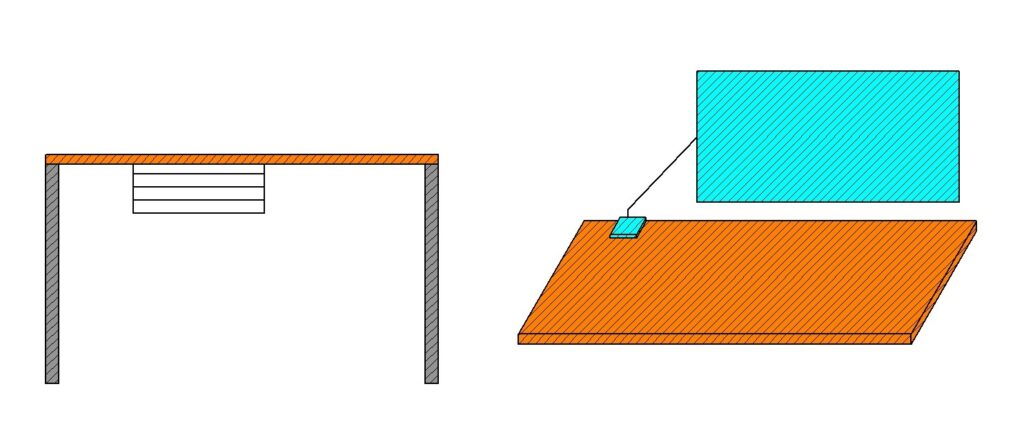
上記不満点を図にするとこんな感じでしょうか。
ケーブルトレーは便利に思えない。こんな感じでモニターを設置している画像をよく見かけますが見栄え悪いしアームによる利点も元のモニタースタンドよりはクランプの方がコンパクトだからというぐらいな気がします。だったらモニター台置いた方が下のスペースが使えて便利な気がします。
ちょうど不満だった二点が両方デスク奥のスペースに関することであることもあり、同時に解決してしまいたいです
そこでデスクの奥側に棚板を一段低く設けてはどうかと思いました。
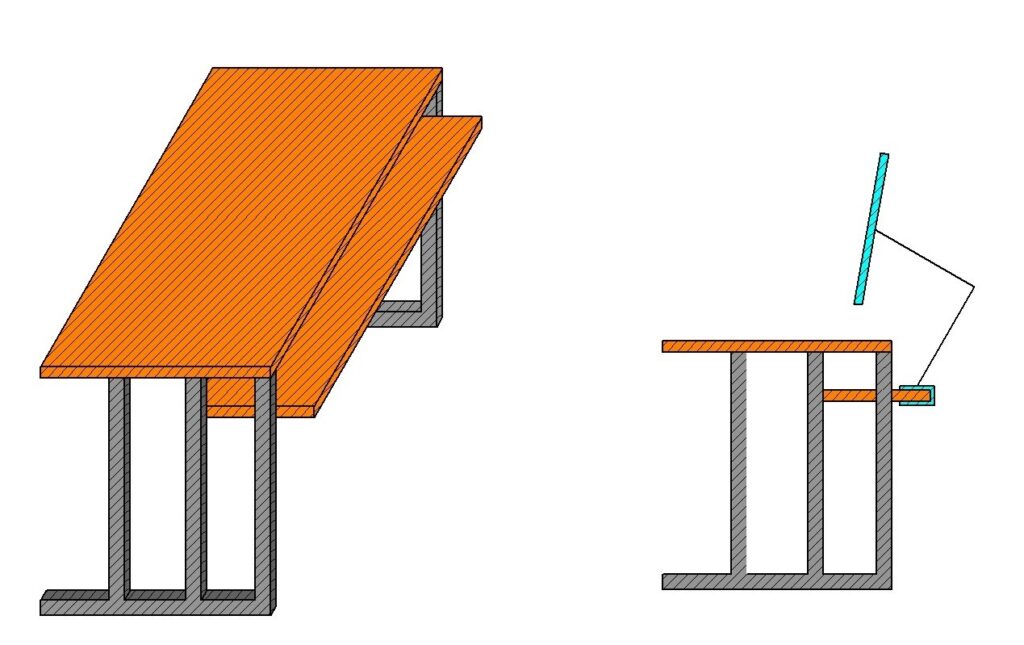
ケーブルトレーを外付けせずとも最初からデスクに要素を含むことができます。
クランプ位置を一段下げることで天板上にはクランプが出ません。
モニターの固定とケーブルの収納を一つの要素にまとめてみました。
、、、、、、
まあ、実際のところ棚板の出っ張らせた分天板を大きくすれば、その方が使える面積は大きいわけで。とにかくでかい天板使ったデスクの方が便利そうだよなあ
なのでこれですっきりしたと感じるのかほんとにそうなのか?という疑問はありますが。
というわけでこういうデスクを探しました
ありませんでした。
色々調べていると同じようなデスクを作っている人もちらほら見かけました。木材使ってデスク自作してる人とか。
疑似的にクランプレスにしてみる
とりあえずどんなもんなのか疑似的にクランプレスなデスクを組んでみる
まあ上記画像の棚板の部分を再現できればいいわけですから、デスク天板よりやや低いローデスクをデスク奥に棚板の代わりとして配置すれば再現できます。
奥行きがだいぶ長くなりますが。
天板65センチに対して55センチのローデスクを買ってきてセットアップしてみました。
デスク
パソコン作業するのにはめちゃくちゃ姿勢のいい人背の高い人を除いて高さが70以上のデスクは高いように思えます。私の姿勢が悪くて猫背すぎるだけかもしれませんが。
しかし販売されているデスクは基本的に70センチばかりです。
そこで高さ60センチ台デスクを使用するためにアイリスオーヤマの昇降デスクを購入しました。一度高さ決めたら昇降させることもないですが……
単純に高さが調整できるのでよいですね。よいもなにも最初から65センチのデスクを売ってくれればいいんですが。
しかしとりあえず安いからと買ったので、ひざぶつけたりしたら普通に揺れます。頑丈さはそこそこです。
安物を買ったので仕方ないのですが、まあ値段なりには機能は果たしているし十分かなとは思うけど
とりあえず60センチ台のデスクが欲しいという人にはまあ値段なりですがお勧めできます
モニターアーム
定番のエルゴトロンlxのOEMであるAmazonベーシックのモニターアームを購入しました。
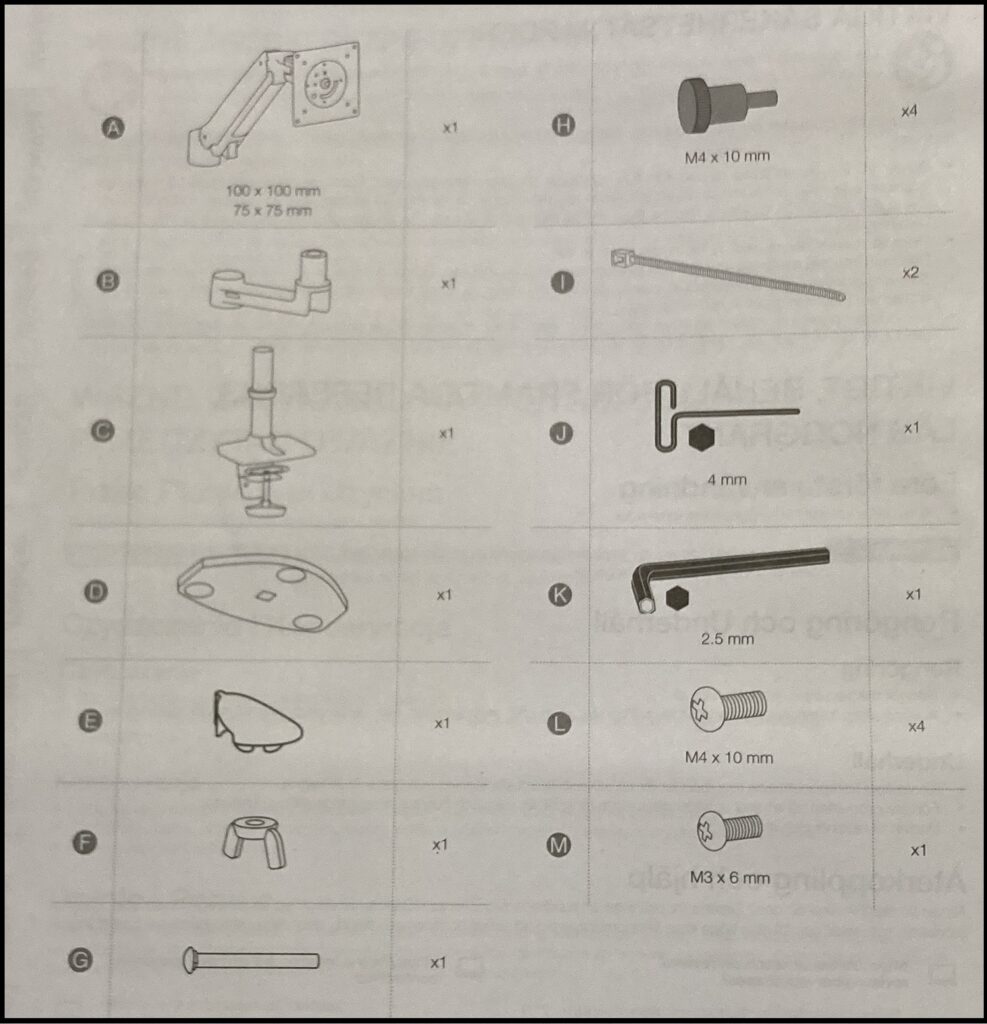



ポール取り外せるんですね。交換用のポールほとんど流通してない気がしますが一応交換できそう。

付属の板に付け替えてグロメットで固定できます。
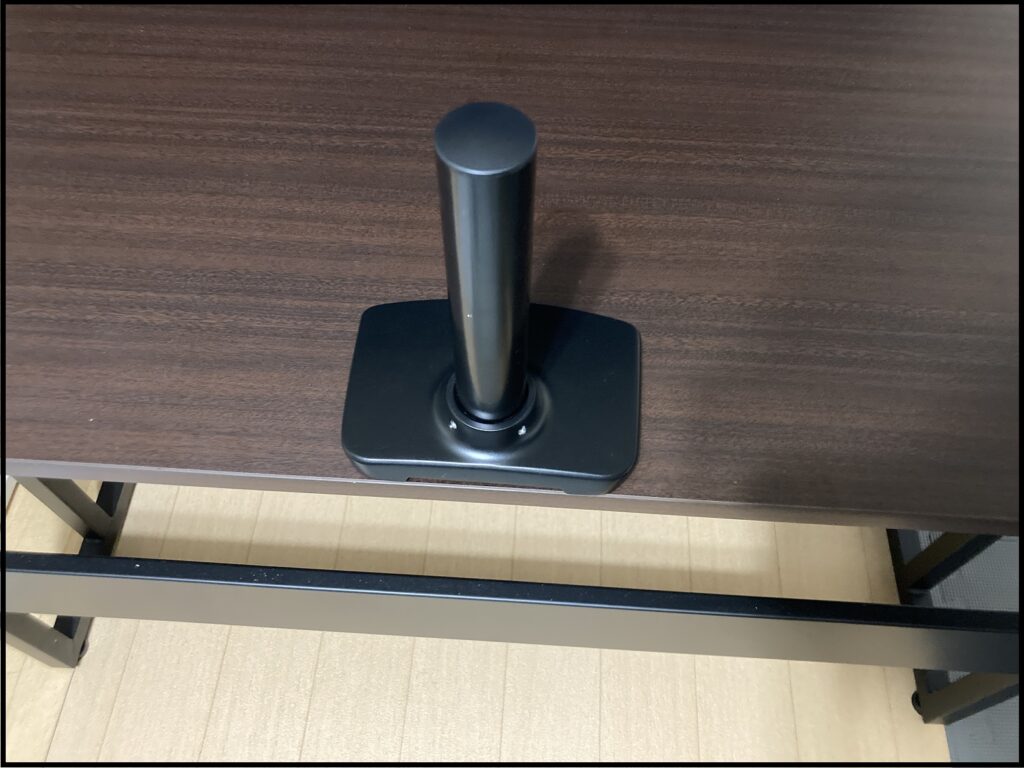

ボルトがだいぶ飛び出ています。
だいぶ飛び出ているのでちょうどいい長さのボルトを別途買って使うのがよいと思いました。

クランプ固定でも十分固定できているように思いました。体重をかけると天板の方が先に歪みそうです。
完全にぶれないとは言えませんが重さを掛けたときのポールの傾きは軽微だと思います。

アームのポール側はケーブル収納スペースがありますがモニター側はフックが取り付けてあるのみです。

両面テープ草

4か所調整できます。軸の回転、軸の回転、アームの上下、モニターの縦振りがいじれます。
調整といっても硬さを変えるというよりはモニターの重さに合わせる感じです。
モニターの回転と横振りは特にいじれませんモニターの重さ関係ないですからね
画像のようにまっすぐ伸ばすのは動かしづらいので良くない気がします。良い感じにモニターの移動の動線に合わせてセッティングする必要がありそうです
片手でスルスル動かせるのかなと想像していたのですがそこまでスムーズではありませんでした。勝手に期待していただけですがちょっと残念です。
片手でできるのはモニターをぐっとどかす/持ってくるぐらいで位置や高さ角度の調節は両手で行う感じだろうか。
まあ調節が簡単に行えるだけで十分すごいですよね実際。
可動域とかはエルゴトロン公式に詳しく載っています
設置


とりあえずで設置してみました。
デスク上がすっきりしました。まあよいのではないでしょうか。
壁付けのモニターアームの下位互換だと思わないでもない。
このセットアップの場合デスク天板とモニターが分離しているのでどれだけ台パンしても、モニターは一切揺れないのがよい点だと思います。マイクやwebカメラについても同様の恩恵がありそうです
おわり
というわけでデスク周りに手を付け始めてみました
デスク周りはまずデスクからという意気でよいデスクを見つけたい
今回はモニターアームのクランプとデスク下収納の二点について改善案を出してみました。
最終的にはデスクを自分で組み立てて作ることになりそうですよね。売ってないし。
家具メーカーさんは足4本生やしただけのデスクから脱却してください。仕方ない気もしますが
電動昇降使わんのかいとは自分でも思いますがスタンディングでないなら高さ動かさないし値段の割に合わない気がする
今回はとりあえず適当に要素だけ追加しましたがもっとブラッシュアップして快適なデスクを手に入れたいですね
元も子もないことを言ってしまえばでかい天板のデスク使えばいいじゃんという話なのですが大に小を兼ねさせず最低限ではなく最小限を目指していきたい感
-
マウス用マイクロスイッチを交換・比較する
マウスのクリック部分に用いられているマイクロスイッチをいろいろと触ってみて、比較したりインプレしたりします。
私のインプレなんて無視して各々いろんなマイクロスイッチ触ってみてください。面白いと思います。
- スイッチ交換?
- マイクロスイッチの動作
- 光学式マイクロスイッチ
- 使用したスイッチ
- クリックの押下圧を測定
- マイクロスイッチの感想とか
- Kailh GM
- gm2.0
- gm4.0
- gm8.0
- huano
- transparent pink
- transparent crystal
- blueshell whitedot
- blueshell bluedot
- blueshell pinkdot
- bluedot
- pinkdot
- silent
- omron
- d2fc-f-7n(20M)
- d2fc-f-7n(20M)(of)
- d2fc-f-k(50M)
- d2fc-f-k(50M)-rz
- d2fc-f-k(50M)-rt
- d2f-01f
- zippy
- ttcgolden
- zma030
- ZF
- ZF gold
- ZF red
- defond
- defond dmp1101 55gf
- defond dmp1101 65gf
- HCNHK
- HCNHK black
- HCNHK purple
- LK optical
- Razer iotical
- ROCCAT optical
- Logicool optical
- おわり
- 参考になりそうなインターネット
スイッチ交換?
クリック感を好みに合わせる
クリック感が悪いなと感じてスイッチ交換をしてもクリック感が変化しますがシェル由来の悪さは改善はしないと思います
クリック感が合わないな、飽きたな、調整したいな、と感じたらマイクロスイッチを交換するという選択肢があります
スイッチ交換
私はここら辺のものを使用して行っています。
はんだごて 白光(HAKKO) ダイヤル式温度制御はんだこて FX600-02 こて台・クリーナー 白光(HAKKO) こて台 FX-600 はんだ吸い取り器 エンジニア ハンダ吸取器 SS-02 はんだ goot(グット) 鉛入りはんだ Φ0.8mm 別記事で交換手順を紹介しています。チャタリングした部品を交換する
スイッチの個体差やシェル
以前ソフマップに行ったときにxm1rが9個展示してあって、クリック感が全部違いました。同じスイッチ使用しているにもかかわらず。
最近だとメーカー側でスイッチの左右差を無いようにしていることが多いように思いますがマウス間の個体差は依然として残ったままになります
同じマウスいくつも触ってクリック感が異なるんですからこれは困る。
あとシェルの色違い等でシェルの硬さが異なりクリック感も変わってきます。xm1rもそうだしzowieのdivinaとか
またMBがアクチュエータをまっすぐ押し込むことができなければスイッチに対する印象も変わってきます。(押し方で大きく変わります)
マイクロスイッチの動作
1 通常状態

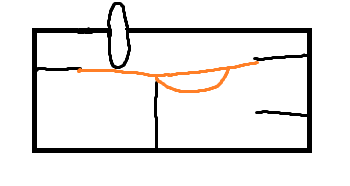
2 力を加え銅板がしなり押し込まれる。プリトラベル

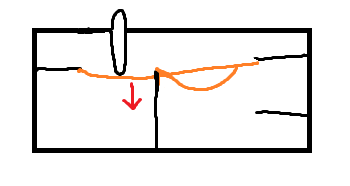
3 カチッとバンプがありクリックされる

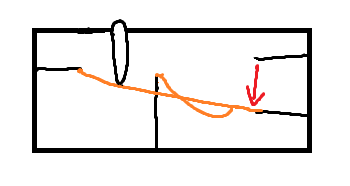
4 クリックされた後も力を加えるとある程度押し込まれる。ポストトラベル
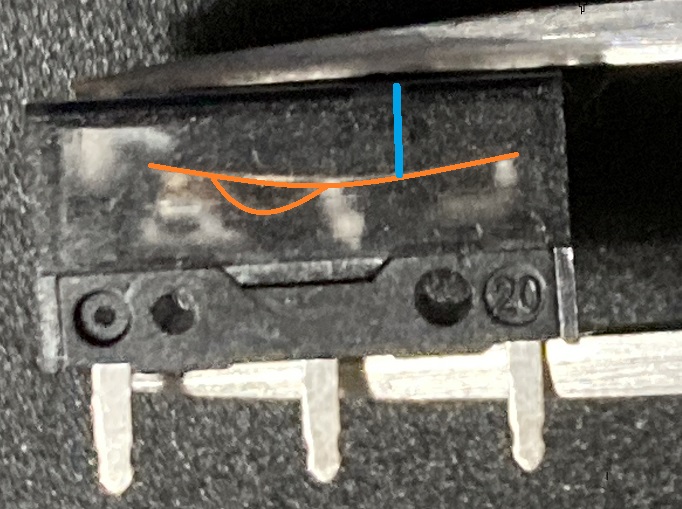
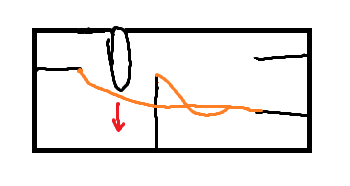
光学式マイクロスイッチ


スイッチが作動するとシャッターがばねと一緒に降りてきて光を遮断する機構。
LKを例にとっているがどれも大体こういう感じ。(巻きバネ式のss primeも光を遮断する部分は大体こんなもん)
シャッター部品に樹脂を使用していることからばねの動作がもたつく。
最近のものではシャッター部分もばねと一体化しているが驚異的な改善は見られなかった。
そもそもマイクロスイッチの形に落とし込む必要性がわからない。何年も大した進歩していないし別の機構を採用したほうがいいのではないかと思う。
使用したスイッチ
アリエクとかでいろいろ売っています。ちっこいのにたけえです。
kailh gm2.0 gm4.0 gm8.0 huano blueshell whitedot blueshell bluedot blueshell pinkdot bluedot pinkdot transparent pink transparent crystal silent omron d2fc-f-7n(20M) d2fc-f-7n(20M)(of) d2fc-f-k(50M) d2fc-f-k(50M)-rz d2fc-f-k(50M)-rt d2f-01f zippy df3 ttc golden60M,80M c&k zma030 ZF gold red defond dmp1101 55gf dmp1101 65gf HCNHK black purple opt LK Razer Roccat Logi force クリックの押下圧を測定
クリックのpressとreleaseの重さを測定して比較します
信頼性はなんとも
単位はgfに近い何かです。測定器具測定方法によって結構変わるので相対値としてみてください。
力を加えてクリックするときの重さ、力を抜いてクリックが戻るときの重さ、その差の代表値またはばらつきのあるものは平均値等を示しています
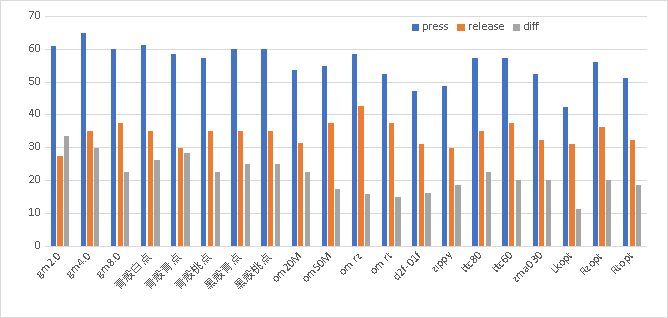
結果としてプレスリリース時の押下圧の大きさを比較したところで、スイッチの性質は一部しかわからないことがわかります。
一つの判断基準にはなりますが押下圧だけでクリック感の良し悪しはわかりません。
ましてや実際にはシェルの中に組み込むわけですからなおさらわからんです。
傾向としてはreleaseの重さよりもpressの重さには差があり、差分にも違いが表れています
実際に雑測定してみて思いましたがやはり「押下圧の大きさ」と「クリック感の重さ」は別の概念であると感じました。
軽い重いと感じるのは入力に必要な重さよりも、press中の反発の強さやその変化、ストロークとかによってそう感じる部分の方が大きいのかもしれない
また、マイクロスイッチはははんだづけする際に熱を加えすぎると劣化するため注意する必要があります。
この時熱し過ぎるとまずスイッチのpress, releaseの圧が軽くなります。また物理的にクリックできなくなったり(例えばkailhに顕著)、チャタリングが起きたり(例えばhuanoに顕著)します。
はんだ付け作業はできるだけ素早く行い、スイッチの再利用もできるだけ避けた方がよいです。
またサイドボタン等に使用されている安いスイッチは、release圧が非常に低く指を離さないと戻ってこないです。なのでメインスイッチに使用することはまずありえないです。
マイクロスイッチの感想とか
スイッチを実際にマウスに嵌めてクリックしたりそのままクリックしたりします
上で書いたように測定での重さ軽さはクリック感への影響はそこまでな気がします。
なんか色々と表現していますが私の感覚質によるものだしすべてのマウスで試したわけでもないし好みもあるしそもそも感想文自体即興なので斜に構えてみてくれたらと思います。そも自分でさえ時期によって書くことが異なる気がします。
プリトラベル・ポストトラベルは上記図で示したようなスイッチが作動する前・作動した後の押し込み量あるいはその部分になります。
バンプやタクタイルと表現するのはバネが作動しバネがカチカチ移動している部分を表現しています。
Kailh GM
はっきりした大き目のバンプが特徴
それもあってどれも指のストロークは長くとる必要があるが、多少タイプは異なる印象。
基本的な質は2<4<8ではある。
gm2.0の板バネ形状が4.0, 8.0と異なっている。アクチュエータはどれも面である
gm2.0



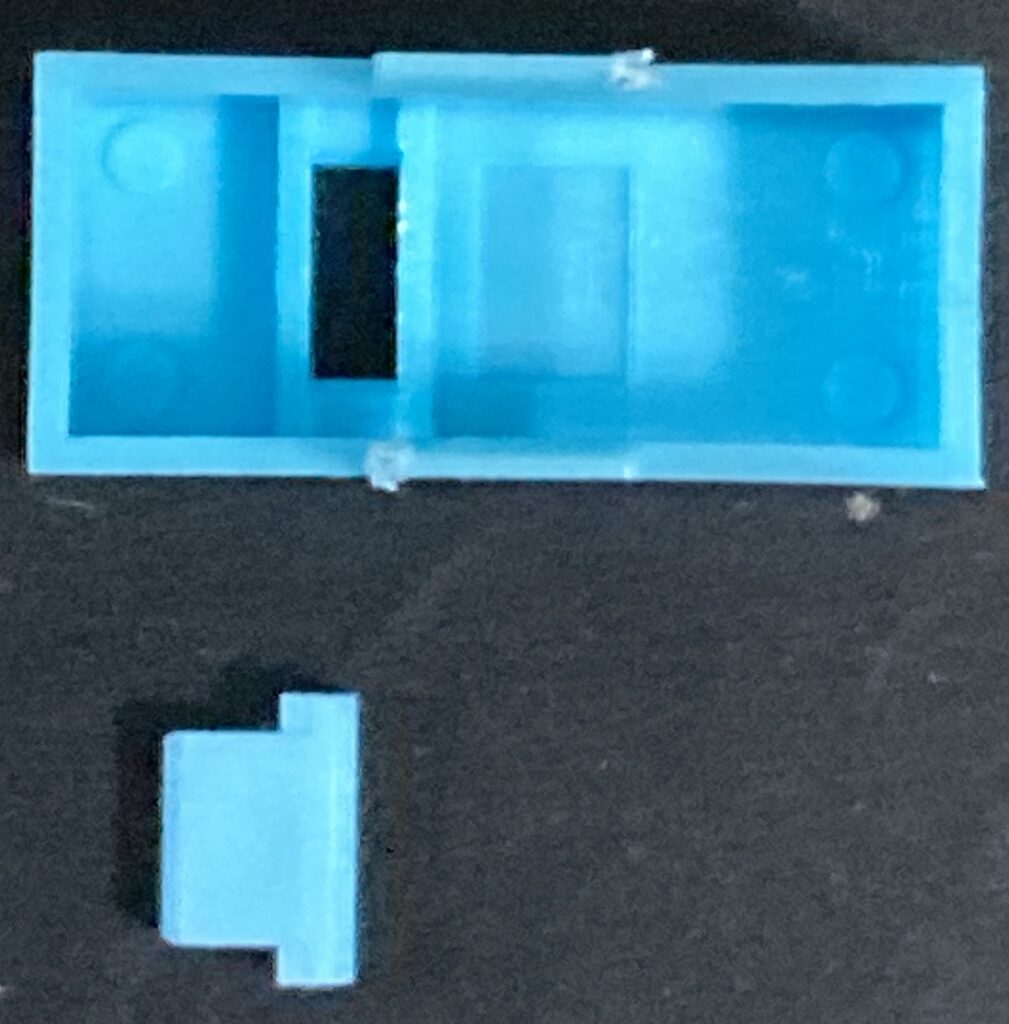




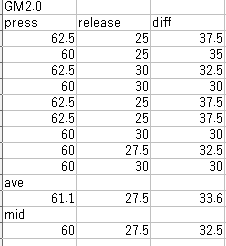
軽めでバコバコ系な感じで重めのバンプ感
release値にばらつきあり。
致命的にrelease圧が低く、指を離してからばねがreleaseされるまでが遅い。
またバネのたわみが小さく動作点が早い(pressはすっきりしている)。
対して、releaseはバネが返ってくる位置が押し込み量0に近い位置なため、指を離した連打が必要でジッターのような連打に向かない。
ポストトラベルは反発がある
そのためクリックストロークは長くする必要がある。
gm4.0








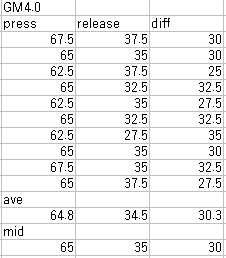
クリスピー系で連打しやすい。
今回の測定では最も押下圧が大きいスイッチであった。
2.0と比べるとバンプ感が軽くなったが若干鈍さが残る。
バンプが大きく、大きなストロークとなる
プリトラベル、ポストトラベル部分での反発が弱く、動作部分以外は緩い感じ
多少の押下圧のばらつきがあるが問題ない程度。それよりもバネ感の個体差がひどく、選別しないと左右で異なるクリック感となるだろう。
バネ感の偏りをよく解釈すればスイッチ側でシェルに対して調整が効くかもしれない。
gm8.0








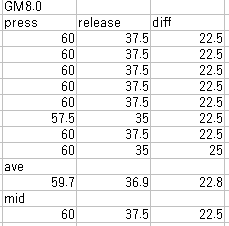
バンプが軽い感じでgm4.0をカッチリさせたようなスイッチ
4.0と比べてであって、それでもバンプは大きい部類。
押下圧のばらつきが少なく(感の個体差はある)、全体的に優秀。
プリトラベル、ポストトラベルともに反発があり詰まり系で、大きく軽いバンプと合わせてかなりすっきりしたクリック感。
欠点としてはバネのたわみが非常に大きく、動作するまでの押し込み量及びreleaseしようとしてから実際にばねが返ってくるまでが長い。
ストロークの長いクリックを普段から行っている人にとってはかなり優秀なのではないだろうか。
huano
huanoスイッチはkailhスイッチと印象が異なりkailhの方がバンプにメリハリがありパチパチカチカチしていてタクタイル感が強い。
huanoはタクタイル感が小さく、押し始めてから作動するまでがスムーズ
huanoの方がのっぺりした感じでpressがスムーズだと思うがgm8.0など多く使う人からすると鈍く感じ明瞭さに欠けるかもしれない。
huanoの青殻は黒殻に比べてそれが特に顕著で、青殻は作動するまでの押下圧とストロークがリニアである。
耐久性では優れているのだろうが、リニアな方が優れているとは言えず好みな気はする。
青殻青点のみ板バネ形状が線接地で異なっている。アクチュエータはどれも二又である
基本的な質は白≒青<桃
transparent pink






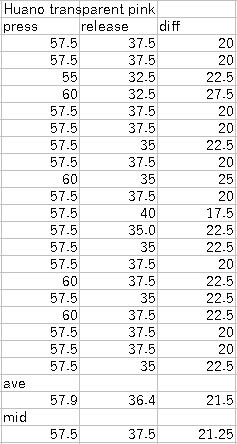
blackshell→blueshellの流れの次にあるのがtransparentと感じる。
huano独特の硬さが軟化していて、パチパチ感があり連打しやすくなった。
huanoスイッチと比べるとhuano感が弱いが、他社のスイッチと比べるとhuano感がある。バランスのいいスイッチといえるかもしれない。
transparent crystal






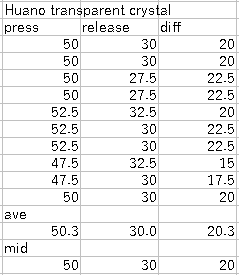
transparent pinkdotの板厚薄いverに思う。軽いtranspink
バネすごい薄い
blueshell whitedot








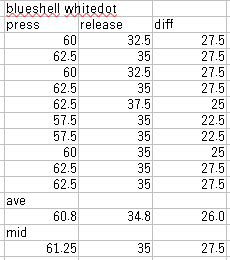
青殻の中ではpress圧が大きく、またプリトラベル部分での反発が強いため 詰まり系であると感じる。
その意味では浅い部分で完結しており底打ちするとよくない。
プリトラベル部分とポストトラベル部分とでややギャップを感じます。
blueshell bluedot
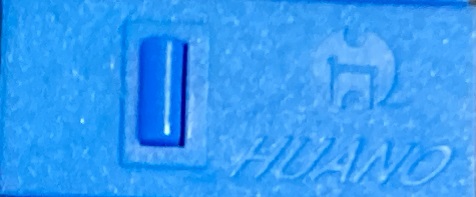







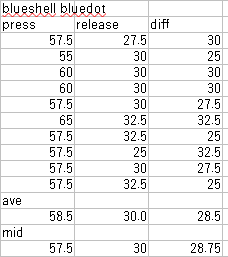
青殻の中ではrelease圧が小さく、帰りが遅いため指をしっかり離す必要がある。
バネのたわみがやや大きくプリトラベルが比較的大きく、press動作点よりも帰ってくる地点のほうが高い位置に感じるため、連打する際はその分のストロークが必要となる
ポストトラベルは0に近く感じ(ポストトラベル部分での反発が弱く、動作時点でアクチュエータがほぼ押し込まれきっている)、深い
プリトラベルがやや緩い
バコバコ系
blueshell pinkdot








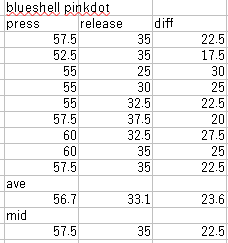
やや強めなプリトラベルの反発(白点ほどではないが)とポストトラベルの反発感がある。
プリ・ポストトラベルでの反発が適度にある青点のような
白点、青点と比べると軽いタクタイル感であり明瞭感がある。
クリスピー系
bluedot
押し込み時は青殻より軽快だがその分バンプを超えた後がやる気ない。
pinkよりも柔らかめ
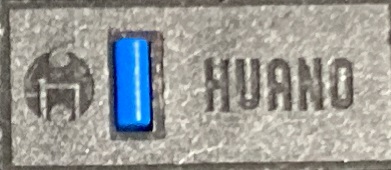







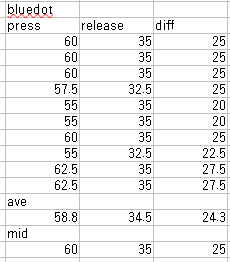
zowieに使われているもので押し込みはスムーズだけど浮かせるように浅くクリックする必要がある。pressは良い感じ
pinkdotよりもバネ感があり押し込み開始時に受ける反発が大きく感じます。
pinkdot
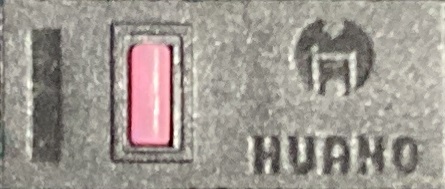
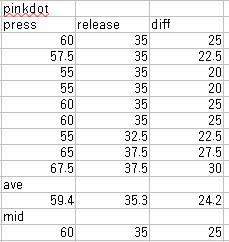
機構はbluedotと同じ(バネ違い)
vaxeeで使われているスイッチ
bluedotよりもプリトラベル中の反発が軽く明瞭なタクタイル感が得られる
bluedotよりリニアです
silent







静穏マイクロスイッチ。クリック感はタクタイルスイッチに近くプリトラベルもポストトラベルもない。
非常に静か。構造的にアクチュエータのついている位置が逆になっており、直接接点側を押し下げる。
ゲーミングマウスに使用されることはないと思うが、マウスの静穏化にタクタイルスイッチを装着するよりはこちらが軽くよさそうと思う。
omron
嫌われがちですが安いマウスに採用されていた影響もあると思っています。実際ばらつきは大きいし50Mはねばるのですけど。
kailhやhuanoに対して明確にポストトラベルを感じ、好みが分かれそうです。流行的にはあまり好まれなさそう。
d2fc-f-7n(20M)








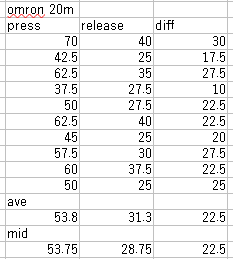
押下圧のばらつきがひどい欠点があり選別の必要がある。
クリック感もだいぶばらつきがありプリトラベルがほぼないものから、プリトラベルが長くポストトラベルがないもの、硬いもの柔らかいもの、、、良個体を選別する必要があります。
なので品質がまあ
私が良個体と思うものは大き目のタクタイル感に明瞭なクリック感があり使いやすいように感じます。選別するのにほかのスイッチの数倍は必要と感じます。
d2fc-f-7n(20M)(of)








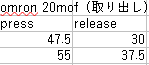
20mより押下圧が軽め、タクタイル感は弱めのスイッチ
d2fc-f-k(50M)








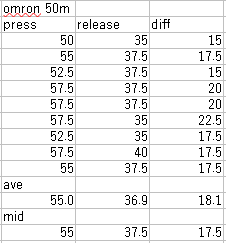
だいぶ昔に取り出したやつですが取り出し時に加熱しすぎていることがわかりますね。
一昔前の定番スイッチだけど最近全く見なくなりgm8.0に置き換わった気がするやつ
20Mほどではありませんがばらつき幅が大きいです。感も硬いものから柔らかいものから、、
プレスリリースの差が小さく軽快です。
バンプは非常に小さくその分ポストトラベルが多くなります。
バネ感が強い応答性の悪さやポストトラベルの長さから粘るといわれるスイッチです。
d2fc-f-k(50M)-rz








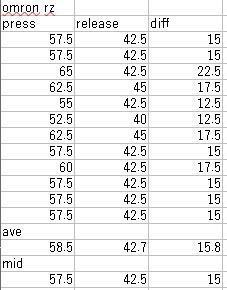
press圧にばらつきがあり選別の必要があります。
プレスリリースの差が小さく返りが早いスイッチです。
50mに硬質メリハリをつけた感じでバネ感が低減し、ふにゃっとした部分が解消されています。
バンプの小ささ、ポストトラベルの長さは同様です。
d2fc-f-k(50M)-rt

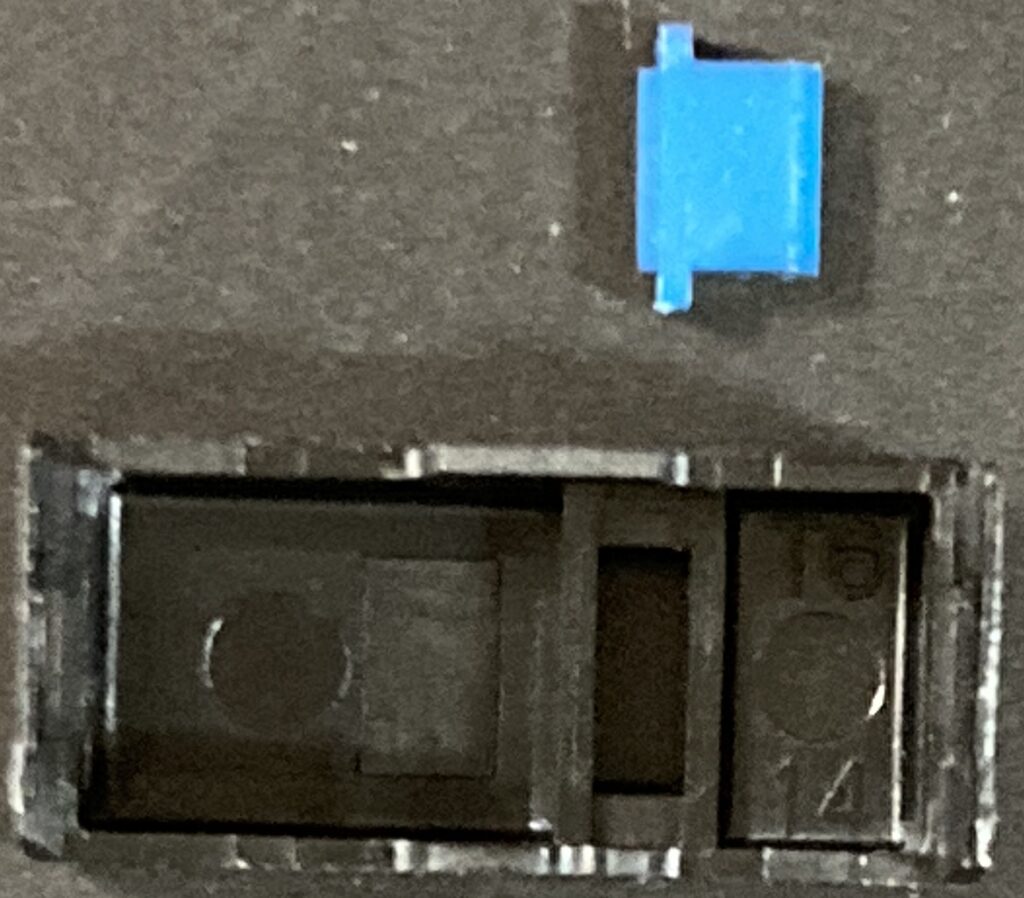




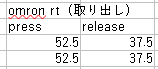
取り出し品のため劣化しているかもしれない。
50Mとrzの中間のように感じ、粘りは低減しながらもrzと比べて硬すぎない
d2f-01f







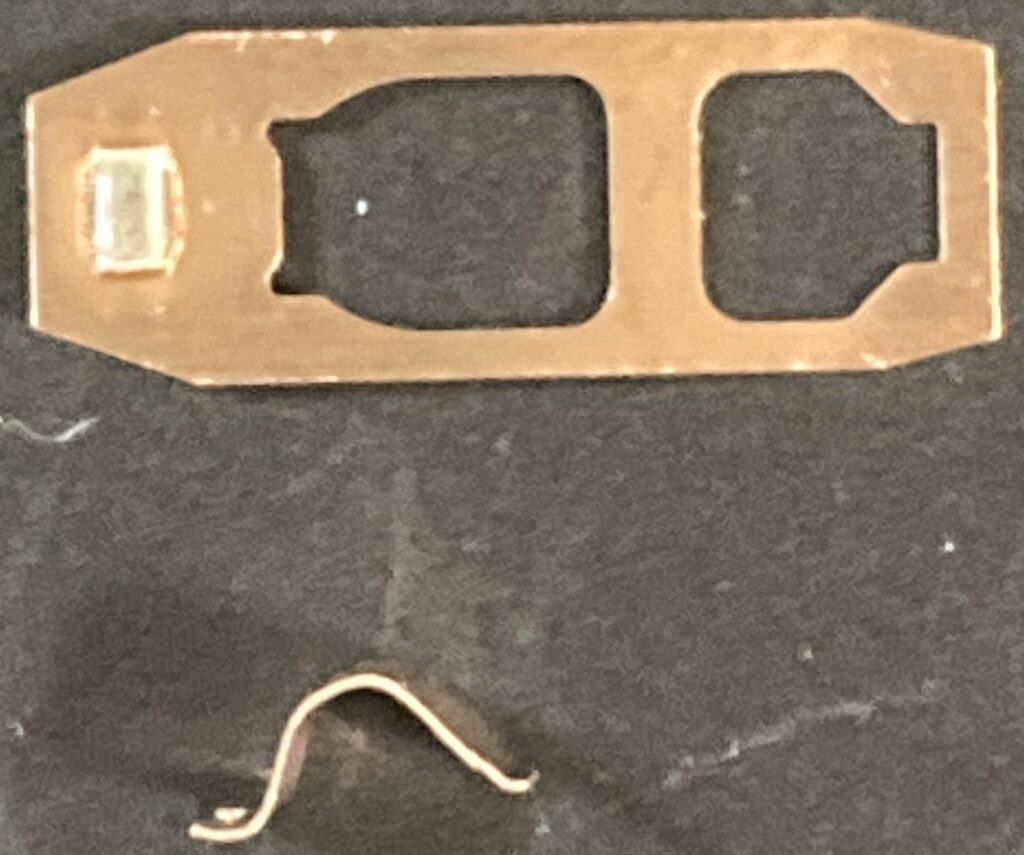
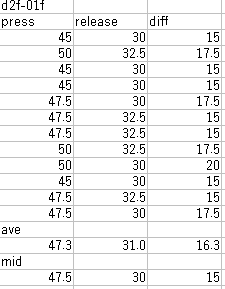
zippyと似た機構。d2fcと比べると圧が安定している。
押下圧が軽く、タクタイル感は強め
差も小さなスイッチで返りが早い。
バネ感もあるが50Mのような粘りはなく、rzのような硬さがある。
ポストトラベルの反発がやや弱く、底打ちさせると詰まり連打しにくくなる印象
zippy
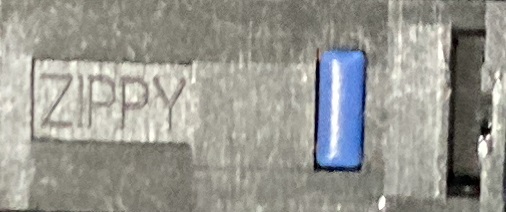






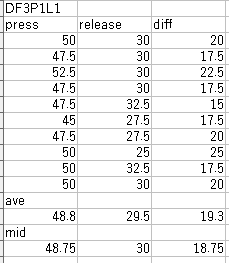
hid-labsで販売されているもの
d2f-01fと同様の機構
ばらつきは小さく、press releaseの差も小さめ
omronのようなバネ感とhuanoのようなリニアさがある。
独特のクリスピーさがある
バネの返り方が強く、返ってきた位置が高い位置と感じる。
ttcgolden








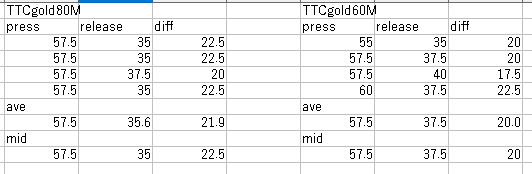
60mはたわみが大きく反発が弱いため柔らかく感じ、80mは明瞭で硬めと感じる。
よくたわむ分60mのほうがポストトラベルがはるかに少なく感じる。
プリトラベル・ポストトラベルでの反発が弱い。
バンプの大きさは普通であるがタクタイル感は強く明瞭。
これらのことからやや歯切れ悪いのだが、クリック感が重めな反面強めのタクタイル感と弱めの反発でバランスが取れ、質の低めのシェルの負の影響を低減させているように感じる。
zma030
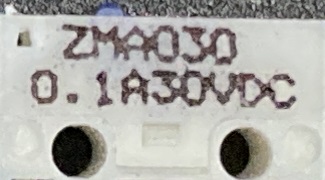







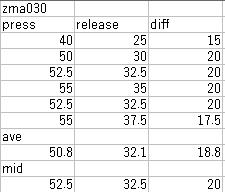
個体差があるが軽い個体は実際にかなり軽い。クリック感もやや個体差がある。
ただ反発も弱めなのが難点か
また分解画像からバンプが小さく見える
軽い押下圧と、小さなバンプでが特徴
ZF
ピンが横方向にも太いためホットスワップソケット搭載系のマウスには使用しないほうがいい。バカになる
クリック感としてもあまり利点は見いだせず私はおすすめできない。
ZF gold






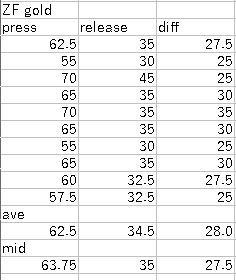
ばねの強さにだいぶばらつきがある。
作動点が低い位置にあるためポストトラベルがほぼなく、バンプを超えた勢いで底打ちまで行く。
動作にメリハリがなく、能動的に指を動かす必要がある。
ZF red

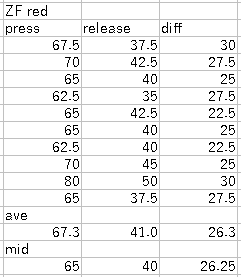





こちらもばらつきが大きい
動作点が高い金点に対してリリースポイントが非常に高い位置にあるため連打しづらい。
バンプの壁が高く、動作点直前までは軽いが動作させるのに急峻に力が必要になる。
defond
アクチュエータのブレが結構すごい
defond dmp1101 55gf







表を見てわかる通り軽いスイッチ。
クリック感は安っぽいといえば安っぽいが、バンプが小さく軽量スイッチの中でも軽快なクリック感。
releaseも軽く指を強めに乗せているとリリースされない。
defond dmp1101 65gf
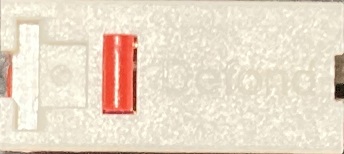





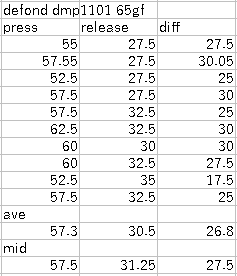
55gfの重い版。比較してしっかりしたクリック感
HCNHK
ttc goldのようなアクチュエータ形状をしている。
HCNHK black







クリック感も系統がttc goldに似ている。ttc goldほど明瞭でないタクタイル感。
press releaseの差が大きく連打しづらい。
HCNHK purple






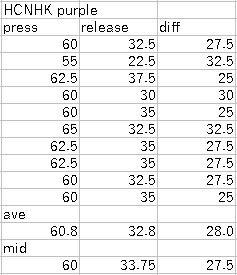
blackよりタクタイルが強い
LK optical

CoolerMasterで使用。
光学式の走りだったと記憶している。走りだったのでまあ性能は、、

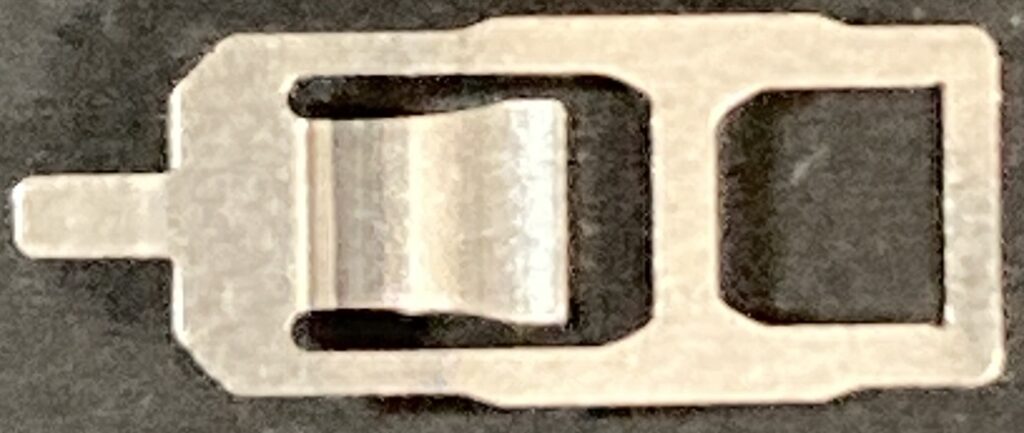






D Razer iotical
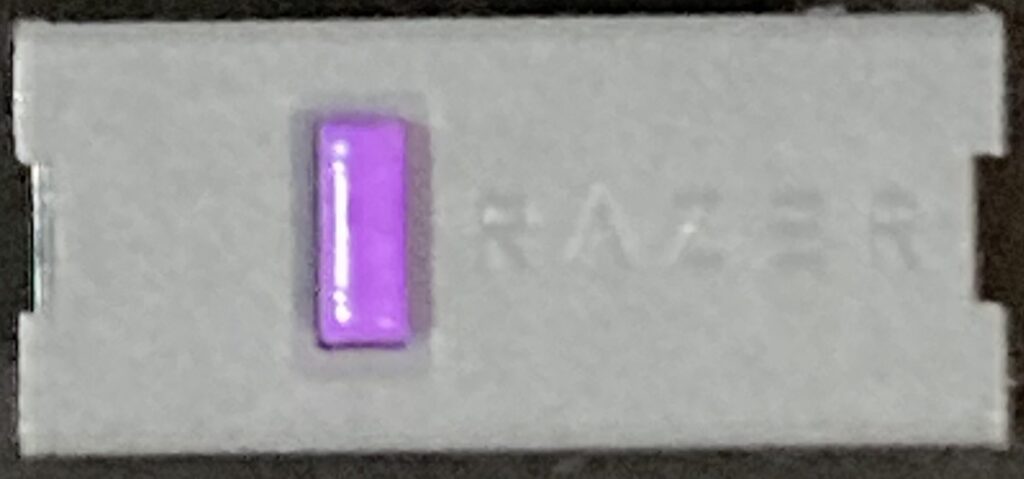
LK製なのでLKoptとほぼ同じ。
クリック感は硬めでくっきりにすることで光学式の欠点をごまかそうとしているgen1 gen2
gen3ではより硬めのクリック感となり、deathadder v3 wiredは既存のrazer optマウスよりクリック感が大きく改善した

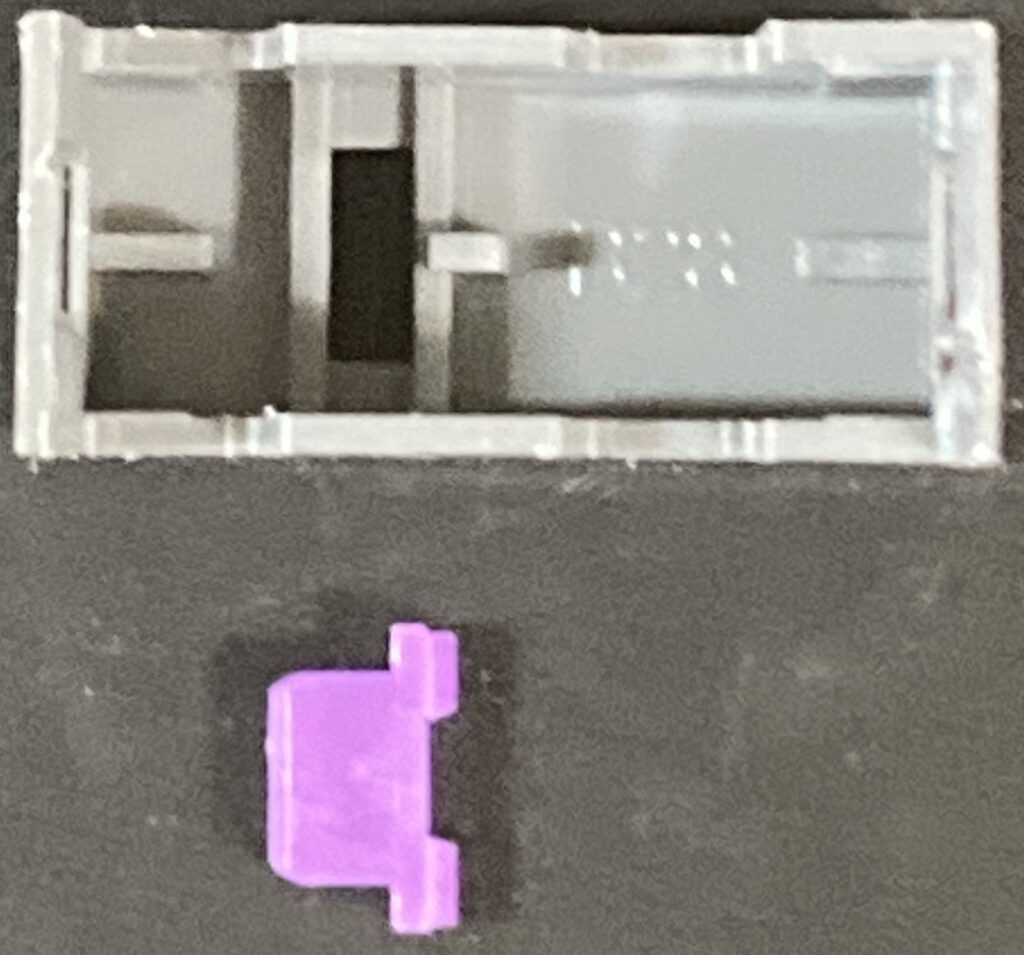

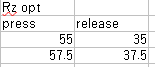
ROCCAT optical





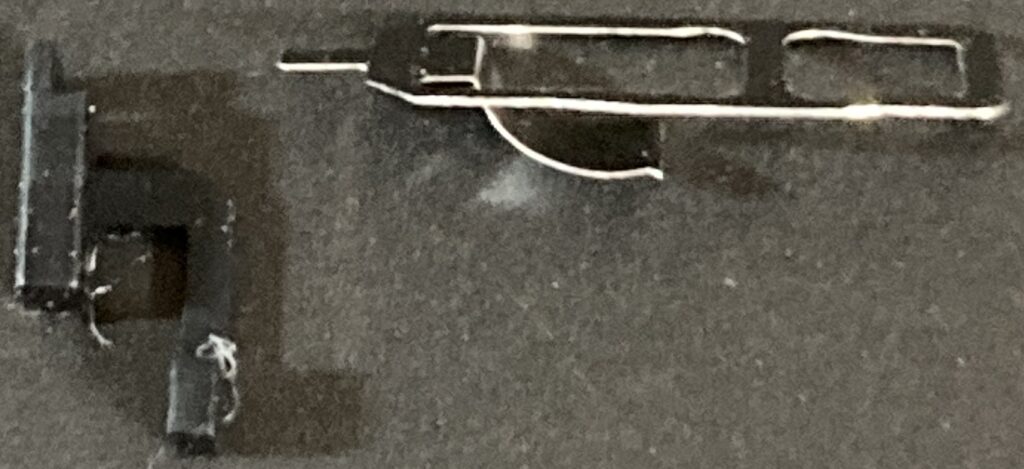


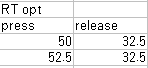
見てのとおりTTC製だろうか。
LKのものとシャッター部品の形が異なりL字をしている。
これといった特徴に欠ける光学式な感じ
Logicool optical
G502Xから搭載されている。ROGもomronの光学スイッチなので同じやつかも(知らない)
LKやTTCのものはばねとシャッターのみで取り外し可能であったがこちらはLEDとセンサーも内蔵している。(一体型)
Razerのは硬さを増していたがこちらは明瞭感が増されている。
シャッター部分にプラ部品を使用していないため従来のもたつきは軽減している。が光学式の域は出ない。
機構が異なり面白い



おわり
好きなスイッチとマウスに一番合うスイッチもまた違って面白いところです。
よいクリック感を得るにはよいマウスシェルを使うしかなさそう。結局ここが第一だと思う。悪いシェルのスイッチ選定はマイナスを減らして少しでもマシにするために ですが、良いシェルのスイッチ選定は好みに近づけるために です。
シェルが微妙なやつにはttcとかよいと思うぞ。
スイッチ交換はスイッチの好みに合わせて調整するためにするもので素の改善効果は薄そう
私のインプレなんて無視して各々いろんなマイクロスイッチ触ってみてください。面白いと思います。
参考になりそうなインターネット
- マイクロスイッチ雑感 by HID-Labs
- マウスのスイッチforPCActionGamer Wiki
- マウスのクリック感の調整、異音の対策方法まとめ Piaknow
- クリック確認用 nyar fil
- マウスのスイッチ交換(オムロン D2F-01F)島*
- Replacing Mouse Switches – Razer DeathAdder Elite
- Fix – Mouse Double Click Issue
- Microswitch sound comparison (TTC Gold, Kailh GM 8.0, Huano, Omron – 43 models) Made by turbobitbox.
- Measuring Switch activation force for Mouse Microswitches (Kailh, Huano, Zippy, Omron, Razer)
- Failing mouse switch part 2: teardown and testing
-
[自キ] andrackpt 自然なポジションで楽に打鍵できる配列のキーボードを作る
一般的なANSI配列では私は文字が打ちにくいです。なので自分に合った打鍵しやすい自作キーボードを提案します。
前回製作したfcs42を使用してカラムスタッガードを基本として配列を模索し、アクリル積層でホットスワップなキーボードを手配線で作ります。
設計方針
一般的なキーボード配列というか、ANSI配列が打ちづらいです。私が手先不器用すぎるだけかもしれませんが。
私の場合キースイッチの端っこの方を打鍵してしまいますし、ミスタイプも多いです。タイピングの速度も異常に遅いです。指を滑らせて打鍵するというより覚えている座標を押しに行く感じです。

そもそもこれをホームポジションというの知らんですが自然に指を置くときはこのような感じとなっています。
キーボード自体をだいぶ左に寄せ、真ん中の行(asdf jkl;)ではなく指を伸ばした状態がホームポジションとなっていて、上側に寄っています(awef jiop)。ノートパソコンで変な癖がついたといえばそうですが。左右対称でないしずれてるし歪です。
そもそも手先が不器用で、タイピングのとき指は第二関節までしか動かしません。第三関節も使ってタイピングできる人と比べると可動域が狭いです。不器用なりにやりやすくやってた結果がこれというわけです。
何が言いたいかというと不器用でANSI打ちにくいという話です。
fcs42を使い、打鍵しやすい配列を模索します。
参考:手配線で配列調整できるカラムスタッガードのキーボードFCS42Sを作る 自作キーボード (tsuiha.com)

まずは一般的なカラムスタッガードで指の長さとか自然に指を置いたときを1行目に合わせ配置しました。
問題点として、この配列は中指が最も高く、外側は徐々に下がっていきますが、指を伸ばし気味で寝かせ気味なポジションなこともありBが遠く感じました。
そこでB列をやや上げ、B列への運指をV列から指を曲げるのではなく、ANSIと同様に指を伸ばして打鍵することにしました。

Zも遠い。QPは薬指で打鍵し、上にあげることにしました。結果として効率が悪く感じたので小指で打つ方がいいんじゃないかと今思ってしまっていますが。
またZ列がぴったりくっついていると小指が窮屈なので角度をつけ開かせることにします。

ANSIでは左右非対称なポジションでしたが分割し左右間に角度をつけることで左右同じレイアウトでも打鍵しやすくなります。私は片手まっすぐで片手傾けるポジションが打鍵しやすいです。
大まかな配列案が決まりました。ここから微調整します。
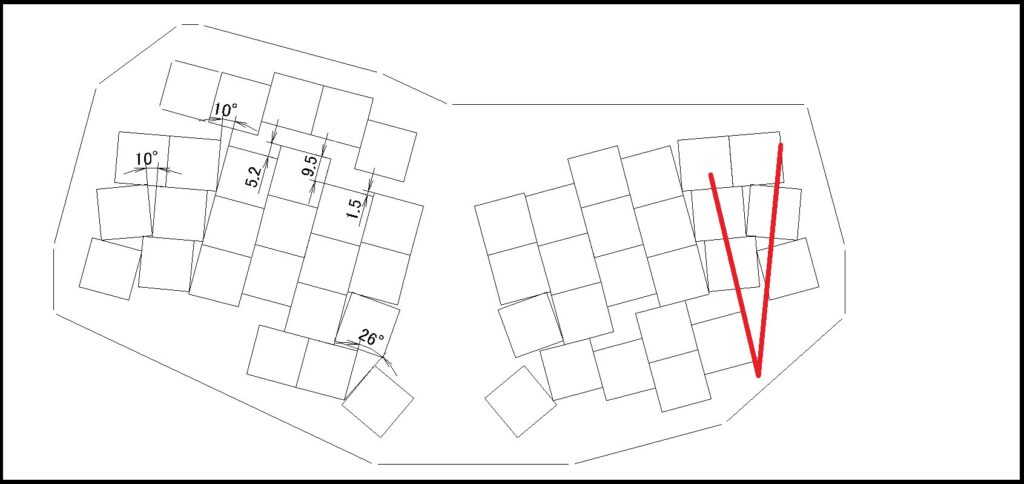
こんな感じになりました。小指列はやや角度をつけ、薬指列と離しました。
CapsLock部分は指先のフィット感を高め芯を打鍵できるように角度を付けました。
結果としてはチルト角をつけずに配列を作成していたため、チルト角度合いによって打鍵時のフィットするキー角度が変化してしまったという課題がありました。
Shiftの部分は小指の腹で打鍵することを想定しているためメインの列と同じ角度となっています。

寝かせ気味で伸ばし気味なポジションでちょうど上の行にっピッタリ合っています。
材料とか。
アクリルカットとか。
アクリルカットを利用し手配線で製作を行います。以前作ったホットスワップのものをベースに線を引きました。
参考:手配線でホットスワップ対応のキーボードを作る 自作キーボード (tsuiha.com)
300 mm角に収めていますが、elecrowのアクリルカットは寸法自由になりましねいいですね。収めようと頑張ってた時にフリーになって私のタイミングが悪い。
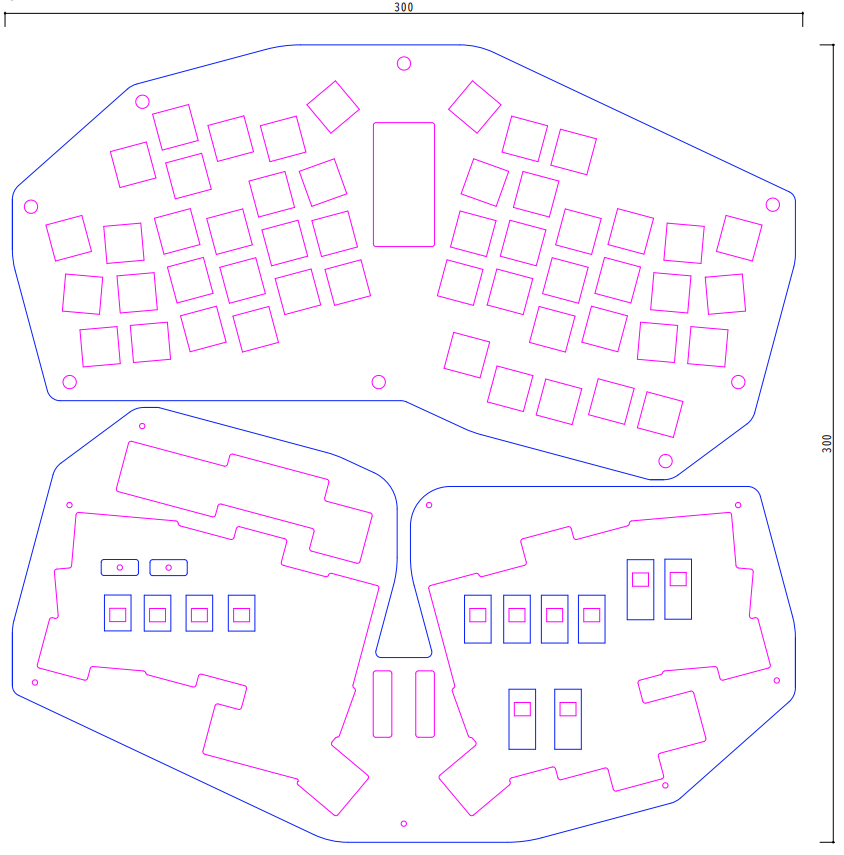
これは5 mm厚で注文したトッププレートとスイッチプレートです。
中にあるのはチルト足パーツです。3段階のチルト角をつけることができます。
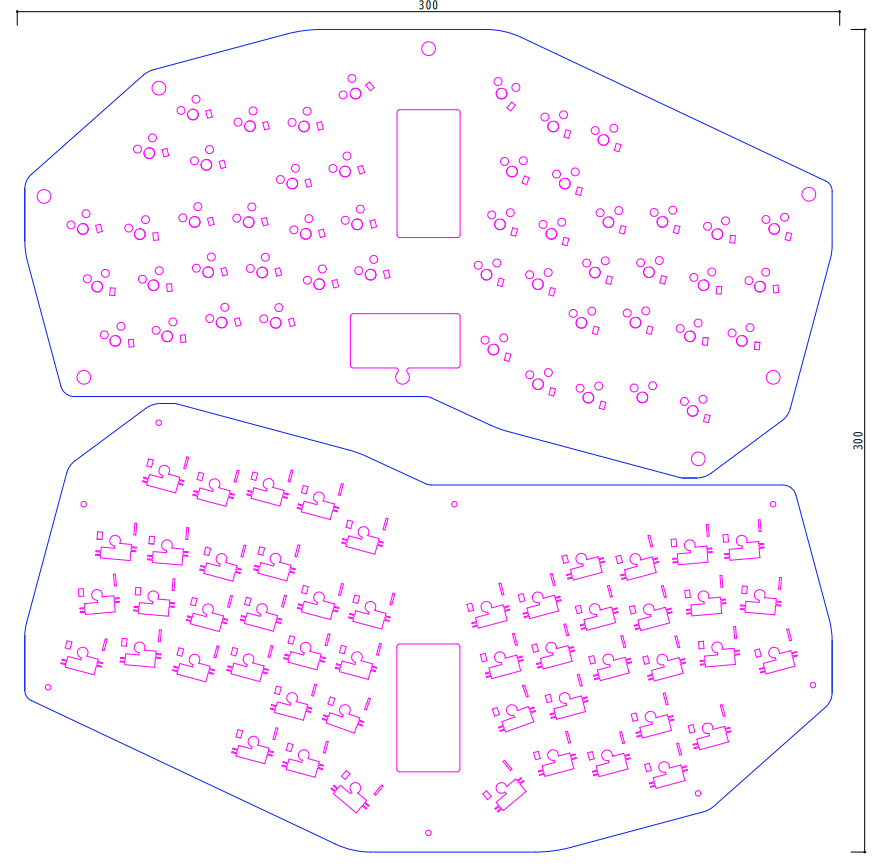
これは2 mm厚で注文したものです。ミドルプレートとボトムプレートです。
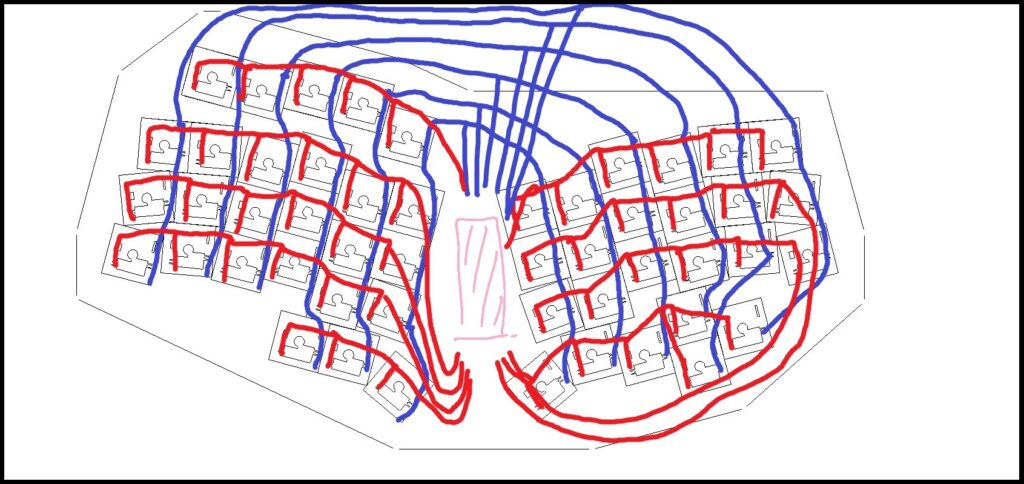
こんな感じで配線します。
結果としてキースイッチのピンは接してはいるのですが甘く、ところどころ接触不良気味だったので失敗作なアクリルカットとなりました。
なので二台分のアクリルを使用し修正版も作成しました。

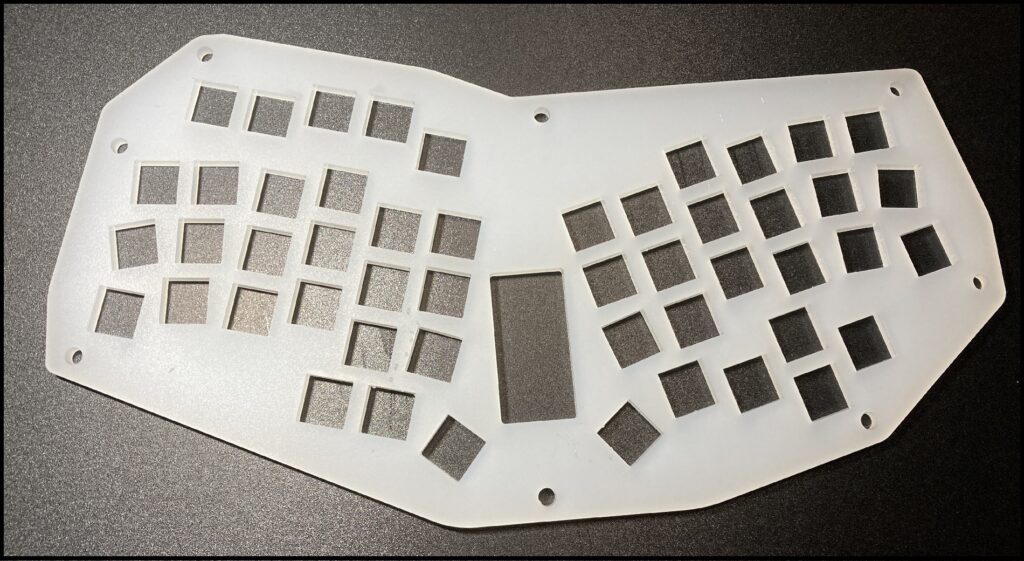
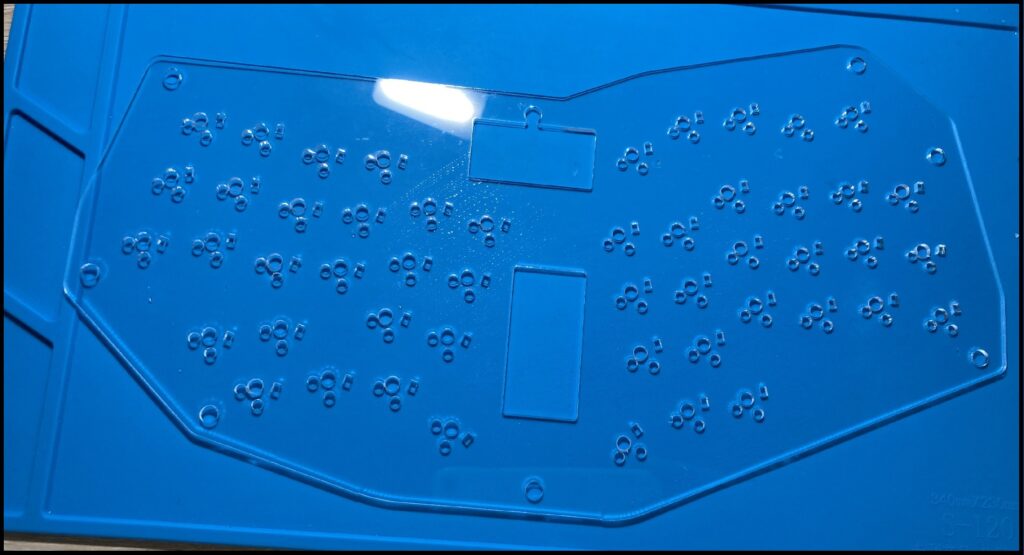
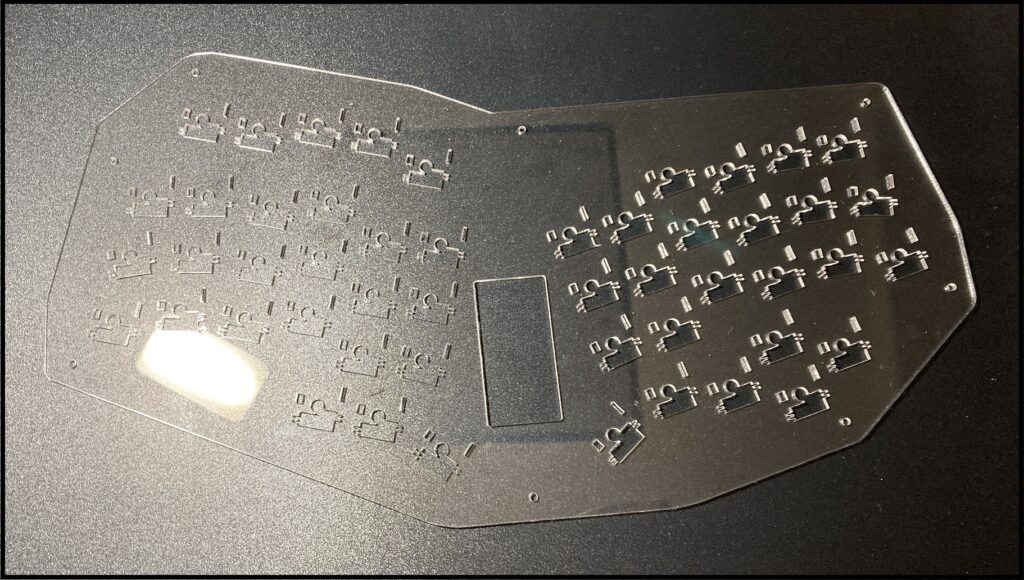
作り方 失敗作
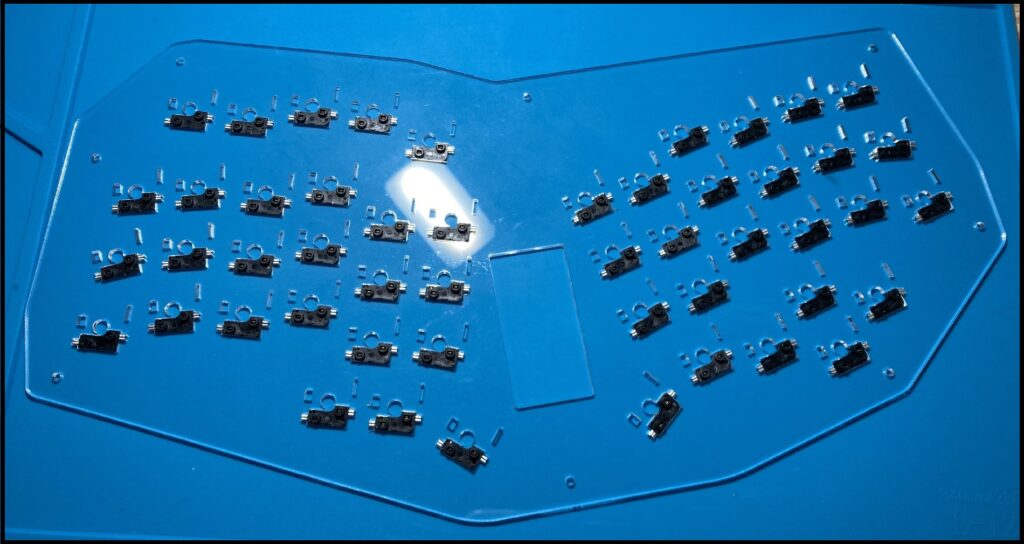
kailhホットスワップソケットをボトムプレートに嵌めます。

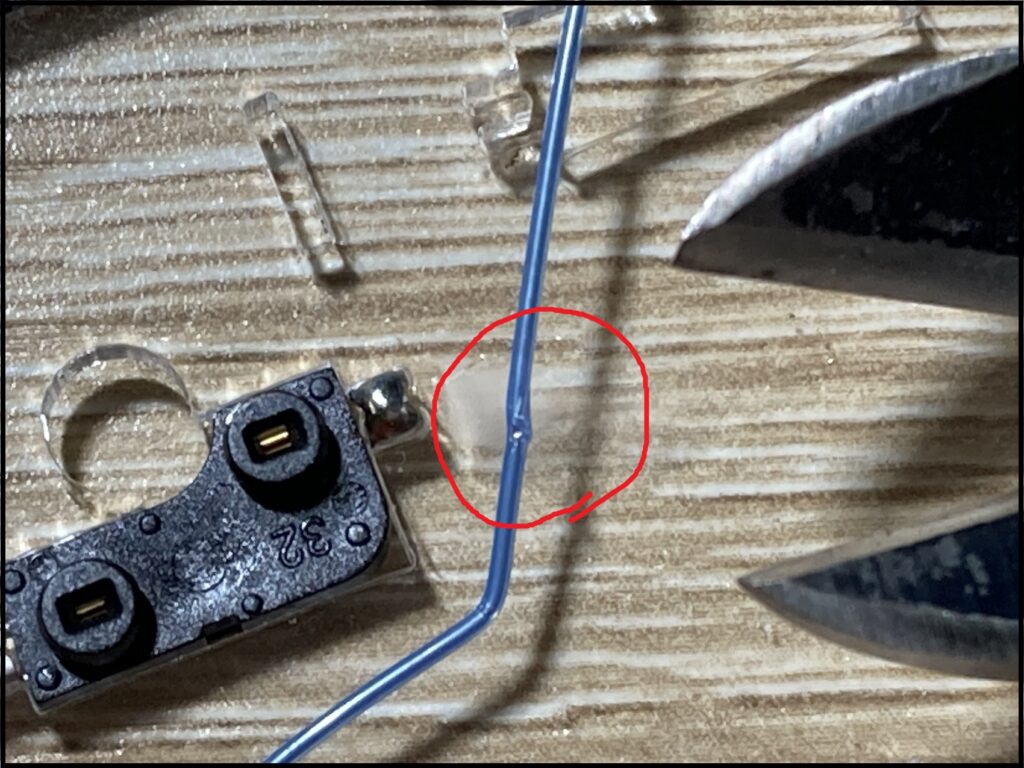


予備はんだします。したらしたではんだ付けスムーズでなかったので器用な人と腕三本ある人は直接はんだ付けした方がよさそう。
ETFE電線を使用し配線しました。はんだ付けする部分をニッパーで皮膜に切れ目を入れはんだごてとはんだで皮膜を溶かします。
はんだ付けします。皮膜溶かしていくのめちゃくちゃめんどくさかったです。一決めて切れ込み入れてジュージュー溶かして。
これは両端でつなぐときだけ使うものな気がした。ので修正版ではスズメッキ線を使いカプトンテープぺたぺたします。

colの配線

ダイオードとrowの配線。

promicroの部分まで引っ張ってきてxhコンタクトをつけます。

三枚のプレートを乗っけてネジ止めしてみます。こんな感じ。


ネジが出っ張らないチルト足にしてみました。欠点として足にトルクがかかるとねじごと回って緩んでしまうのでもう一工夫必要改善したい
チルト足をぶっ刺す。
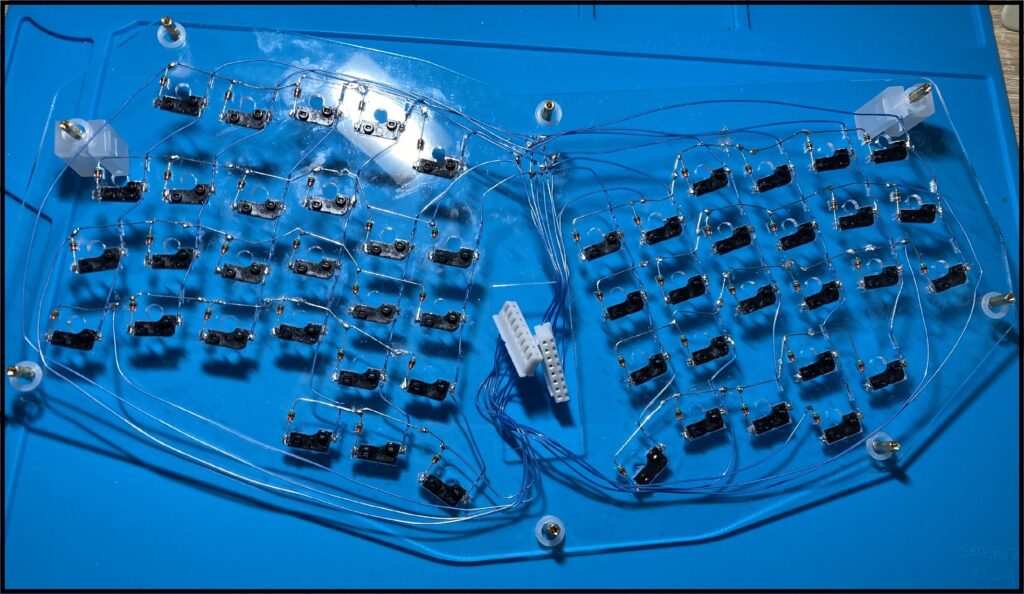
実装部分にOリングを挟み1 mm程度のスペーサ代わりにします。
1mm厚の樹脂板を外周に合わせカットしたら断面がきれいになります。まあ失敗版なのですが。
スペーサにネジ止めします。

promicroにxhハウジングを付けてキーボードと接続します。

完成。usb通すところちょっと狭かったのでこの後リューターで削った。

おお。
というのを想定していました。しかしところどころ接触不良で作り直しです。ソケットにはしっかりピンが刺さっている必要があります。そりゃそう。
作り方修正ばん
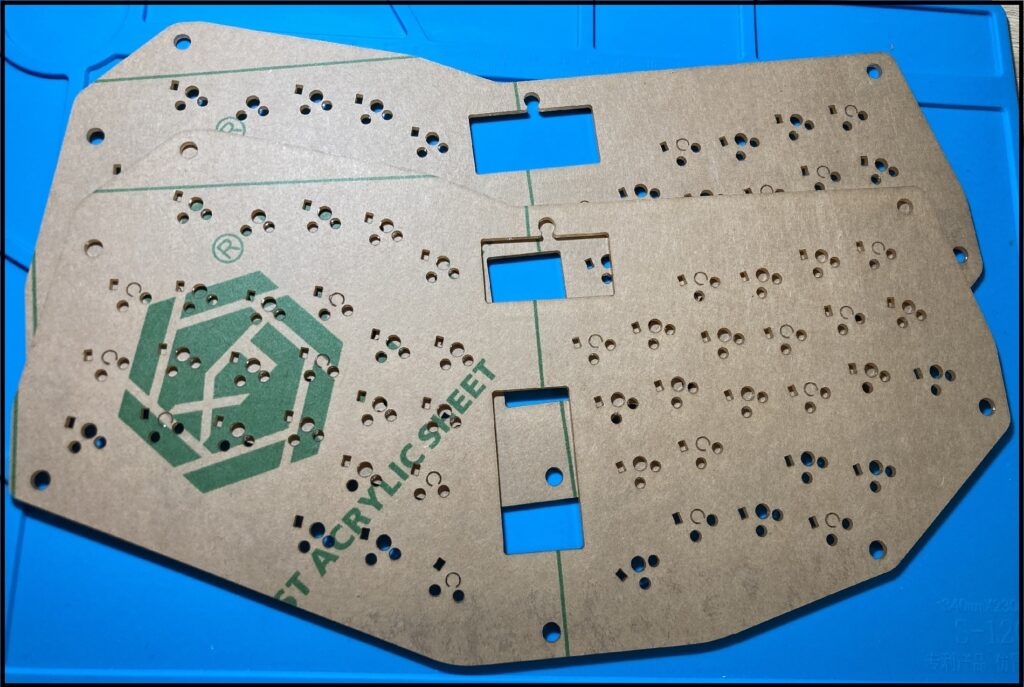
ソケット形状にカットしたプレートではなく丸が開いたミドルプレートを二枚使いその間にソケットとか実装します。
トップ、スイッチ、ミドル、実装、ミドル、ボトムにします。より厚くなってしまいますがやむなし。

今度は逆向きに、ミドルプレート一枚目にソケットを嵌めます。

配線
ETFE電線はめんどくさかったのでやめました。スズメッキ線を使います。

カプトンテープぺたぺた配線

配線配線
例のごとく何も考えず貼っているので汚い。

ボトムプレートとミドルプレート2を重ねます。
ボトムプレートも使ってるのは、ボトムプレートのネジ穴がφ2だからです。ミドルプレートはスペーサを通す部分だったので穴が太いです。ネジ止めする穴がなくなるからです。
径の大きいM2ワッシャーがあったらそれでよさそう。スペーサを使った方が組みやすいけど長さとかめんどくさそう
実装部分には余っていた2 mm厚2 mm穴の開いたアクリルをスペーサとして使いました。

組み立てちょっとめんどくさいけど長いネジで上下止めるだけでいいか。

スイッチはめて位置決めをしたスイッチ、スイッチプレート、ミドルプレート1、実装部分、ミドルプレート2を重ねます。

ボトムに重ねねじを通す。

ねじ止め。

ついでにコイルケーブルを作る。まあコイルされてるやつを買ってぱらこー度通してコネクタつけただけだけど。コイル部分にパラコード通すのが一番大変だった。

なんか緑でそろってていいね。余計に3mm厚くなったね
ふぁ-無ウェアーー
ファームウェア関係半年前から一切成長がない。
config.h
#pragma once #include "config_common.h" /* USB Device descriptor parameter */ #define VENDOR_ID 0xFEED #define PRODUCT_ID 0x0006 #define DEVICE_VER 0x0001 #define MANUFACTURER Tsuiha #define PRODUCT andrackpt /* key matrix size */ #define MATRIX_ROWS 9 #define MATRIX_COLS 6 #define MATRIX_ROW_PINS { F5, E6, D4, D0, D1, B6, B4, D7, C6 } #define MATRIX_COL_PINS { B2, B3, B1, F7, F6, F4 } #define UNUSED_PINS /* COL2ROW, ROW2COL*/ #define DIODE_DIRECTION COL2ROW /* Debounce reduces chatter (unintended double-presses) - set 0 if debouncing is not needed */ #define DEBOUNCE 5andrackpt.h
#pragma once #include "quantum.h" #define LAYOUT(\ k01,k02,k03,k04,k05,\ k10,k11,k12,k13,k14,k15, k55,k54,k53,k52,k51,k50,\ k20,k21,k22,k23,k24,k25, k65,k64,k63,k62,k61,k60,\ k30,k31,k32,k33,k34,k35, k75,k74,k73,k72,k71,k70,\ k43,k44,k45, k85,k84,k83,k82,k81,k80\ ){\ {KC_NO,k01, k02, k03, k04, k05},\ {k10, k11, k12, k13, k14, k15 },\ {k20, k21, k22, k23, k24, k25 },\ {k30, k31, k32, k33, k34, k35 },\ {KC_NO,KC_NO,KC_NO,k43, k44, k45 },\ {k50, k51, k52, k53, k54, k55 },\ {k60, k61, k62, k63, k64, k65 },\ {k70, k71, k72, k73, k74, k75 },\ {k80, k81, k82, k83, k84, k85 }\ }keymap.c
#include QMK_KEYBOARD_H const uint16_t PROGMEM keymaps[][MATRIX_ROWS][MATRIX_COLS] = { LAYOUT( KC_LGUI,KC_F2,KC_F7,KC_4,KC_5,\ KC_ESC,KC_Q,KC_W,KC_E,KC_R,KC_T, KC_Y,KC_U,KC_I,KC_O,KC_P,KC_BSPC,\ KC_GRV,KC_A,KC_S,KC_D,KC_F,KC_G, KC_H,KC_J,KC_K,KC_L,KC_MINS,KC_ENT,\ KC_TAB,KC_Z,KC_X,KC_C,KC_V,KC_B, KC_N,KC_M,KC_COMM,KC_DOT,KC_SLSH,KC_DEL,\ MO(1),KC_LCTL,KC_SPC, KC_LSFT,KC_LALT,KC_LEFT,KC_UP,KC_DOWN,KC_RIGHT\ ), LAYOUT( KC_1,KC_2,KC_3,KC_4,KC_5,\ KC_PSCR,LSFT(KC_1),LSFT(KC_2),LSFT(KC_3),LSFT(KC_4),LSFT(KC_5),LSFT(KC_6),LSFT(KC_7),LSFT(KC_8),LSFT(KC_9),LSFT(KC_JYEN),KC_EQUAL, \ KC_TAB,KC_1,KC_2,KC_3,KC_4,KC_5,KC_6,KC_7,KC_8,KC_9,KC_0,KC_F7 , \ KC_F2 ,KC_DOWN ,KC_LEFT ,KC_UP,KC_RGHT,KC_B,KC_LBRC,KC_RBRC,KC_BSLS,KC_SCLN,KC_QUOT,KC_INT1, \ MO(1),KC_LCTL,KC_SPC, KC_LSFT,KC_LALT,KC_LEFT,KC_UP,KC_DOWN,KC_RIGHT\ ) };反省点感想
fcs42さんは良い仕事をしました。ドライバー一本で配列コロコロ変えれるの便利ですね。ドライバー一本でする作業がめんどくさいんですが。
楽だから一体型にしたけどやっぱ分割の方が自由度高くて姿勢もポジションもいじれていいわね。一体型だとちょうどいい打鍵ポジションが一か所に限られてしまいます。
打鍵速度アップしゅぴぴぴーーーーーー
うおおおおー
神!!!
今回みたいなものだと手配線アホなのでは。適材適所ってやつ。メリットを活かせてない。配列をさらに改善したものはpcbで作りたいですね。
-
Willow配列のキーボード Ergotonic49 作ってみた
縦ズレに加え列をカーブさせたようなWillow配列 の自作キーボードキット Ergotonic49 を購入し組み立てました。
また高めでかつチルト気味に手首を固定し打ち下ろすと打鍵しやすいと感じたためパームレストも合わせて作りました。
はじめ
name Ergotonic49 配列 Willow配列 作者 Hanachi(@haswellep)さん 購入 HANACHI-Ya-BOOTH 【委託】Ergotonic49–遊舎工房ショップ ビルドガイド Ergotonic49 組み立て説明書 自作キーボード Ergotonic49の組立てガイド動画 解説 ちょっと変わったキーボードErgotonic49の解説 詳しいことは上記リンクにて解説されています。
カーブを描く配列が独特の打鍵しやすさを実現しています。
別途購入したもの
promicro Pro Micro–遊舎工房ショップ エンコーダ ロータリーエンコーダ–遊舎工房ショップ キースイッチ Kailh Silent Pink-Amazon キーキャップ SAプロファイル ABSキーキャップ-AliExpress 足(追加したい場合) 滑り止めシール フリーカット-Amazon 2Uキーキャップ使う人はスタビライザーも。
あってよかったもの
組み立て
キットの中身
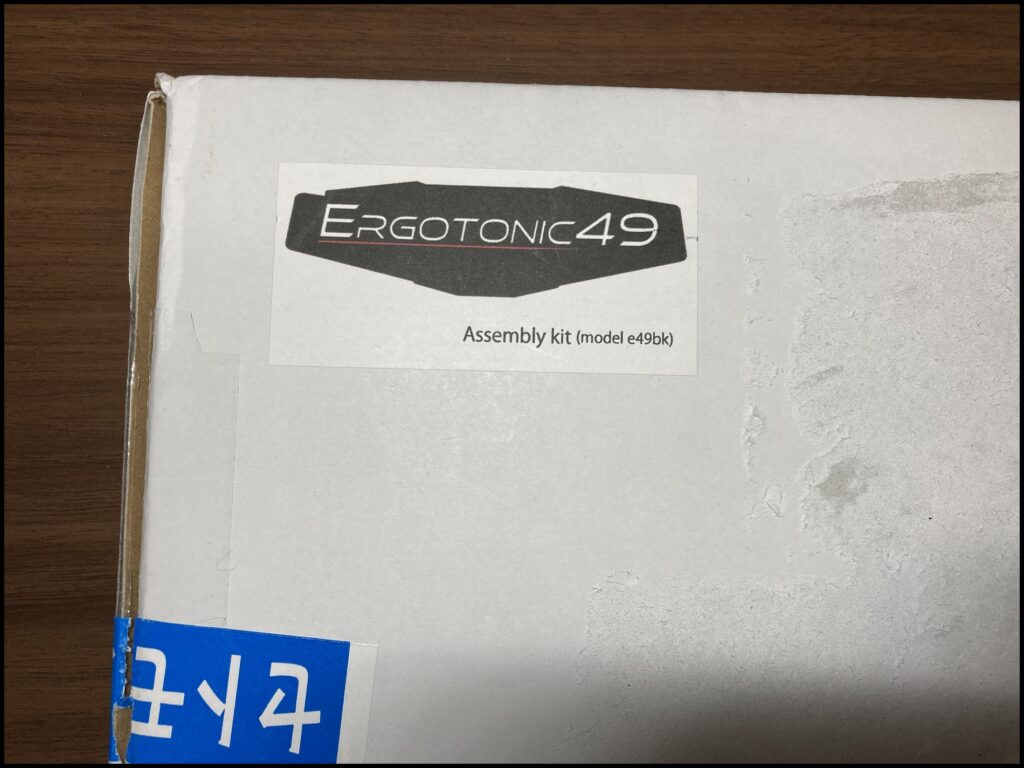
かっこいいロゴの入った箱が届きました。

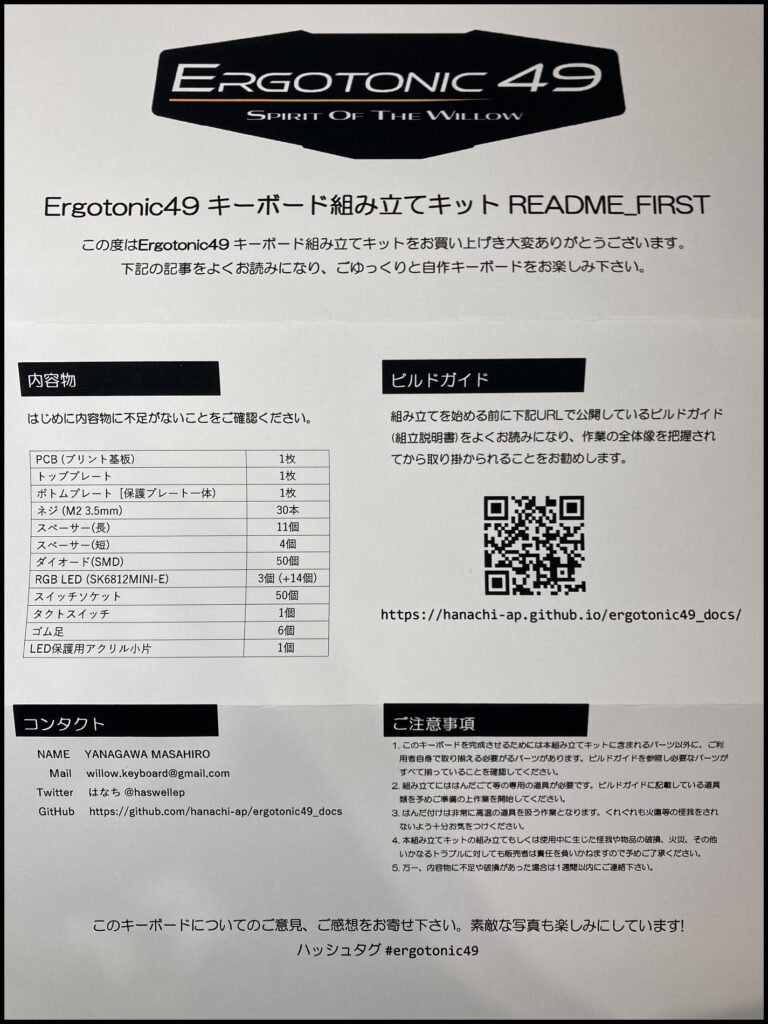
説明書
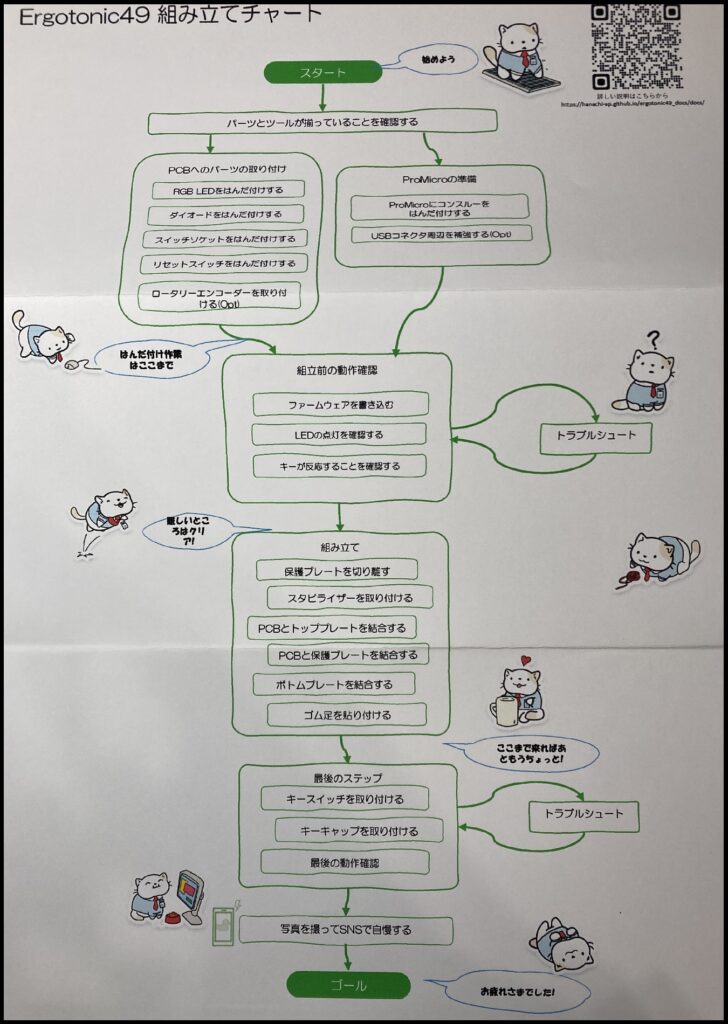
ネコチャンと組み立てチャート

プレート3枚

kailhソケット、ダイオード、LED、スペーサ大小、
ネジ、ゴム足、LED用アクリル、リセットスイッチ

表面実装部品てこんな小さいのか、、、、、、
組み立て

エポキシ接着剤なぞ無いので手元の接着剤で補強してみる。補強になっているかは知らない。
ショートしない程度乾くまで待ってからファームウェアを入れる。

PCBにpromicroとリセットスイッチをはんだ付け。
コンスルーは持っていないので付属のやつ。
はみ出た足をニッパーで落とす。

LEDをはんだ付け。
向きをそろえて載せてはんだ付け。

気を付けてたのに何度か向き間違えた
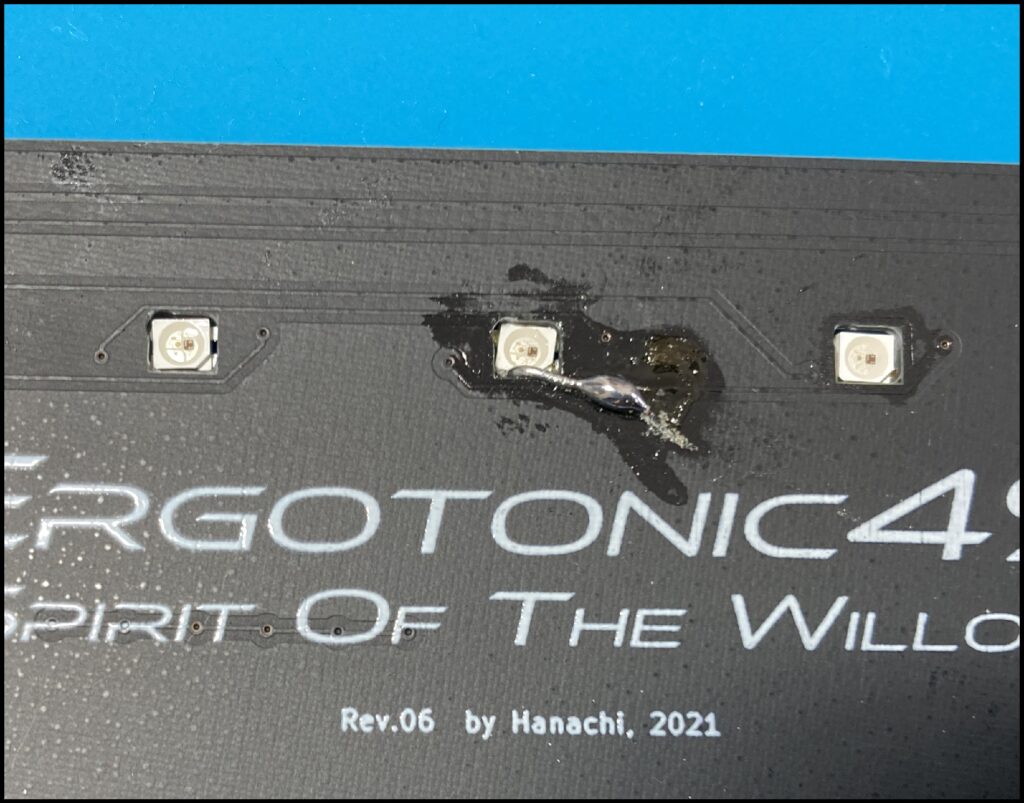

真ん中のLEDの向き間違えて剥がしたらランドも一緒に剥がした。早速ぶっ壊した。
パターン引っかいてワイヤで引っ張ってきて何とか修復。そんなことしなくても隣のLEDから引っ張ってくればよかったかもしれない。
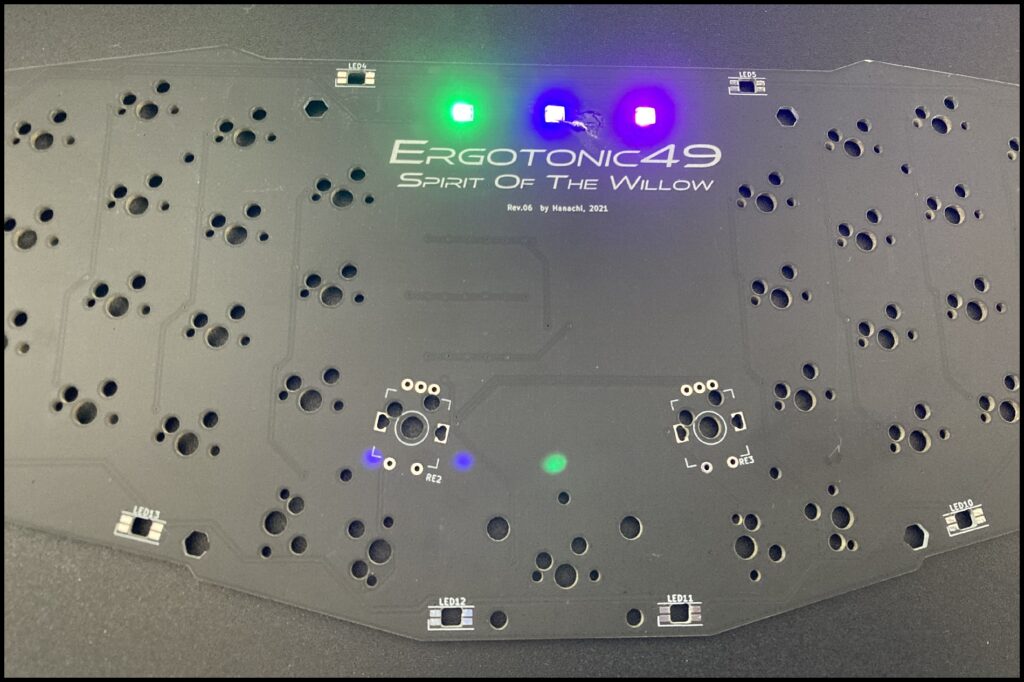
点灯したもののワイヤが見えて見栄えが悪くなった。

LEDは壊れやすいらしいが無事すべて点灯することができた。
270度とか低温でやるのが定番みたいだが不器用でうまくつけられないことが多かった。320度でササっとやってしまうのも楽に思えた。
付きが悪かったり、2個つながって団子になったりしたがはんだ吸い取り器でやり直す。

今回からはんだ吸い取り器を導入したが素晴らしい。はんだ吸い取り線は吸い取り器使えないところ用だな。

ダイオードとソケットをはんだ付け。
ダイオードはまずパッドの片側に盛ってからやるのが楽に感じた。
ソケットは浮かないように気を付ける。

ロータリーエンコーダをはんだ付け。
最大3個付けられるが今回は端っこの1個だけにした。
これにてはんだ付け終了。最後にフラックスクリーナーできれいにする。

スペーサ小をつける。
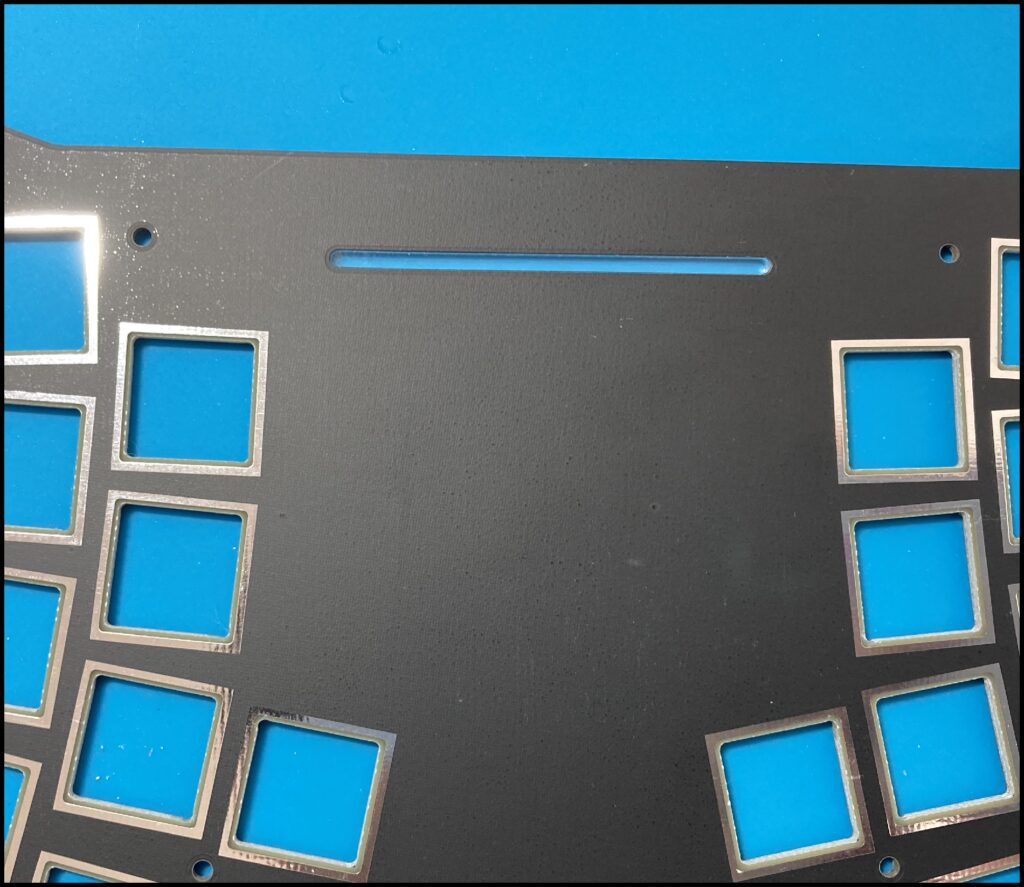
LED透過用のアクリルをはめ込む。
結構硬かったのでラジオペンチで握り押しこんだ。

ボトムプレートを切り離しやすりがけ。

スペーサ大をつける。
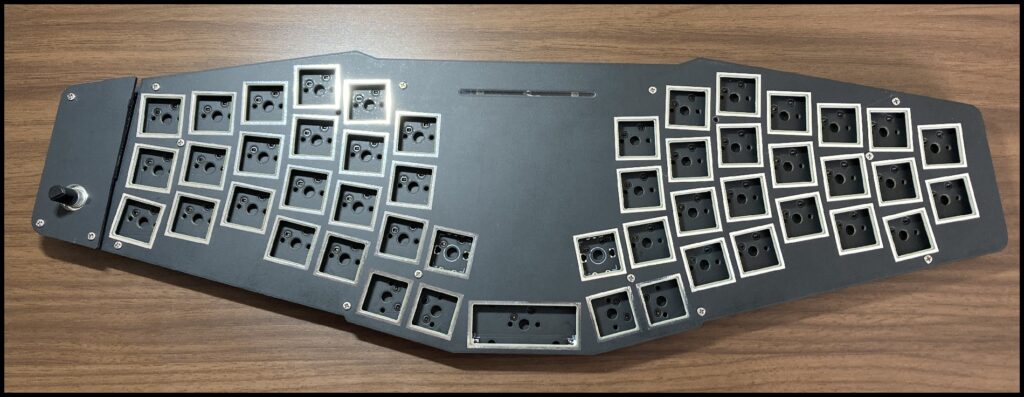
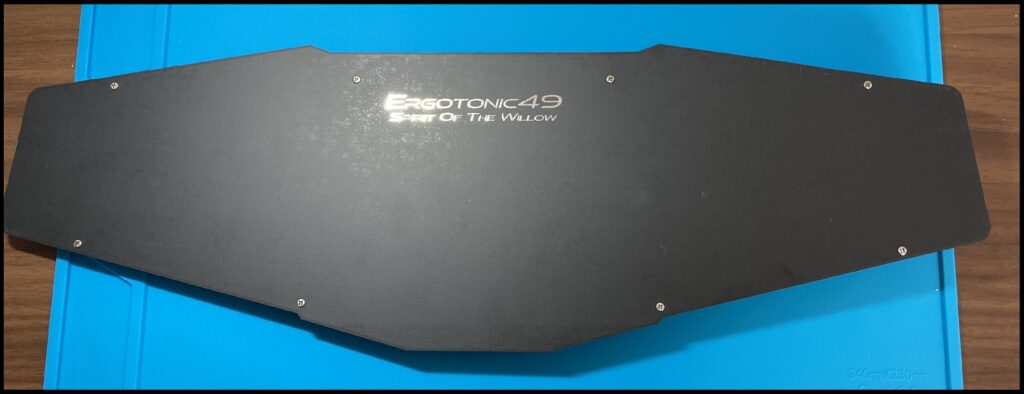
ねじを締める。
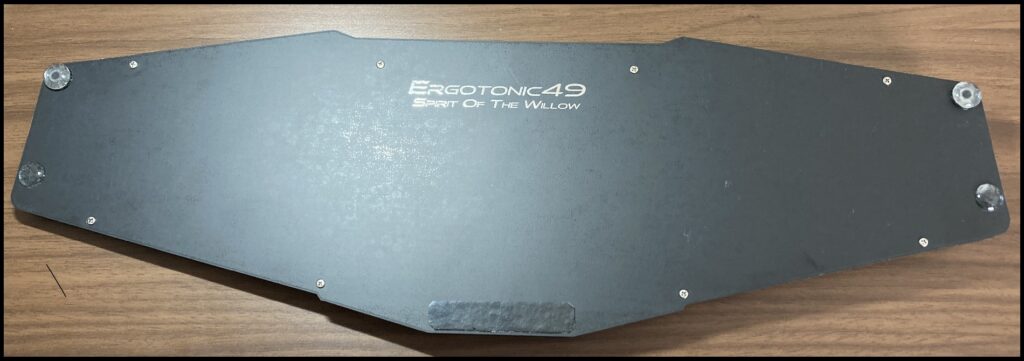
ねじの締め方が悪いのかゴム足6点にするとカタついたのでやや角度をつける形にした。

完成。並べてみると60%キーボードより大きめ。
スタビライザーは無しです。
パームレスト

百均で売っていたコースターを土台として紙粘土を成形します。
硬くなるものを使えば硬化後やすりなどで整えられます。フワフワ系のものを使えば手を乗せたとき弾力がありモチモチとして気持ちよいです。

固まったら接着剤で張り付けて表面にも塗ります。両面テープで張り付ければ表面そのままでもよさそう。

グリップテープを貼りつけます。

完成
おわり
いろいろと打鍵しやすい物理配列を模索していて、Ergotonic49いいんじゃないかと思いキットを購入し試してみることにしました。
キーボードキットは初めてだったので新しい体験がたくさんでした。SMD小さい。
実際使用してみると私が想像していたコンセプトとは異なっていて、色々と発見が多かったです。
指に合わせて縦にズレているのは慣れがまだ必要ですが、ANSIの2次元的にどのキーがどこにあってという打鍵ではなく、指を屈伸させるだけでピタッと打てるのは気持ちよい。
また手をいい位置に置くことが重要だなと感じたので固定パームレストあると良い気がして作りました。
手のひらを固定して指だけ動かすような打ち方だと平坦なものよりフィット感のあるパームレストが合うと思っています。
Ergotonicはベストな位置で打鍵しているときの気持ちよさが随一ですね。
打ち下ろすように打鍵すると当然腕の位置が高くなるのでデスクを下げるか椅子を上げる必要がある気がします。スタンディングによく合うかもしれない。
Ergotonic49にかかわらず手に合わせた配列を採用したカラムスタッガードのキーボードは例えば E-B とかが遠いなと感じます。まだ慣れておらず私がANSIに毒されているだけなのかもしれないしqwerty配列の致命的な問題な気もします。
反対に例えばTやCはとても近く打ちやすくていいですね。
TYの列の打ち方は2種類あると思うのですが、RU列から人差し指をピンと伸ばす例えば一般的なANSI。もう一つは人差し指を曲げるもの。TY列が下がっていてErgotonicは後者ですね。指をピンと伸ばすことがないので手のひらを動かすことなく打鍵出来て動作が楽です。

このタイプのキーボードのいいところは何よりイヤホンの線を中央に通すことができる事です。快適です。
遊舎工房に展示してありましたが、3Dキーキャップとの相性がよさそうに思いました。高くてなかなか手は出せませんがそのうち試してみたいです。
これはまた別の話ですが、印字とズレまくってしまいますがSAプロファイルを活かすなら上の行はqwertでなく12345の行のキーキャップをつける方が打ちやすく感じました。印字がずれますが。
kailh silent pinkは軽く静かで不快感もなくとてもよいですが、打鍵感がもの足りずルブしたいなと思います。そのうち。ホットスワップいいですね。
このように一般的なANSIやJIS配列とは異なった見た目をした自作キーボードがあり、手の形や動きに合わせたキーボードの組み立てキットが販売されています。
はんだ付け作業が必要ですが別途購入するものを合わせて2万円程度と高価なゲーミングキーボードより安く個性的なキーボードを手に入れることができます。
左右間を調整できる Ergotonic F-24 というモデルが開発中のようです。配置自由度が上がりそうで楽しみです。かっこいいし。
-
[自キ]手配線で配列調整できるカラムスタッガードのキーボードFCS42Sを作る
自作キーボードのキットは様々な配列のものが販売されています。
独自配列のキットが多くありますが、どのくらい列がズレているのが良いのか、合っているのかを調べるためにいくつもの種類の配列を試すのはなかなか大変です。
そこでカラムスタッガードの縦ズレを自由に調節できる分割キーボード「FCS42S」を作ることにします。
設計方針
カラムスタッガードのキーボードを試してみたい。しかしどの配列がいいのか、自分にはどの程度の縦ズレが合うのか分からず迷う。
キットを購入する前にまずは自分に合った配列をみつけようと思い、配列を自由に調整できるキーボードを作ることにしました。
親指は縦横にずらすのではなく回転させるようにしました。
手をグーパーさせると他の指はまっすぐ屈伸しますが小指は内側から外側に開いていくように思えます。アリス配列等の小指が別角度になっているのは合理的なようなので搭載を試みました。
命名は適当にフリーカラムスタッガード42キースプリットです。英語は苦手です。

材料
設計図
elecrowさん(Acrylic Laser Cutting – Order Online (elecrow.com))の200 x 200 mmサイズ2 mm厚で注文しました。

キースイッチの足でレールにしてスライドさせ配列を調整します。
ボトムプレートとスイッチプレートのサンドイッチで4 mm分のスペーサを挟みます。
親指は左のキーを中心に回転、他の指は縦にスライドします。
小指は外側に回転し開くようになっています。
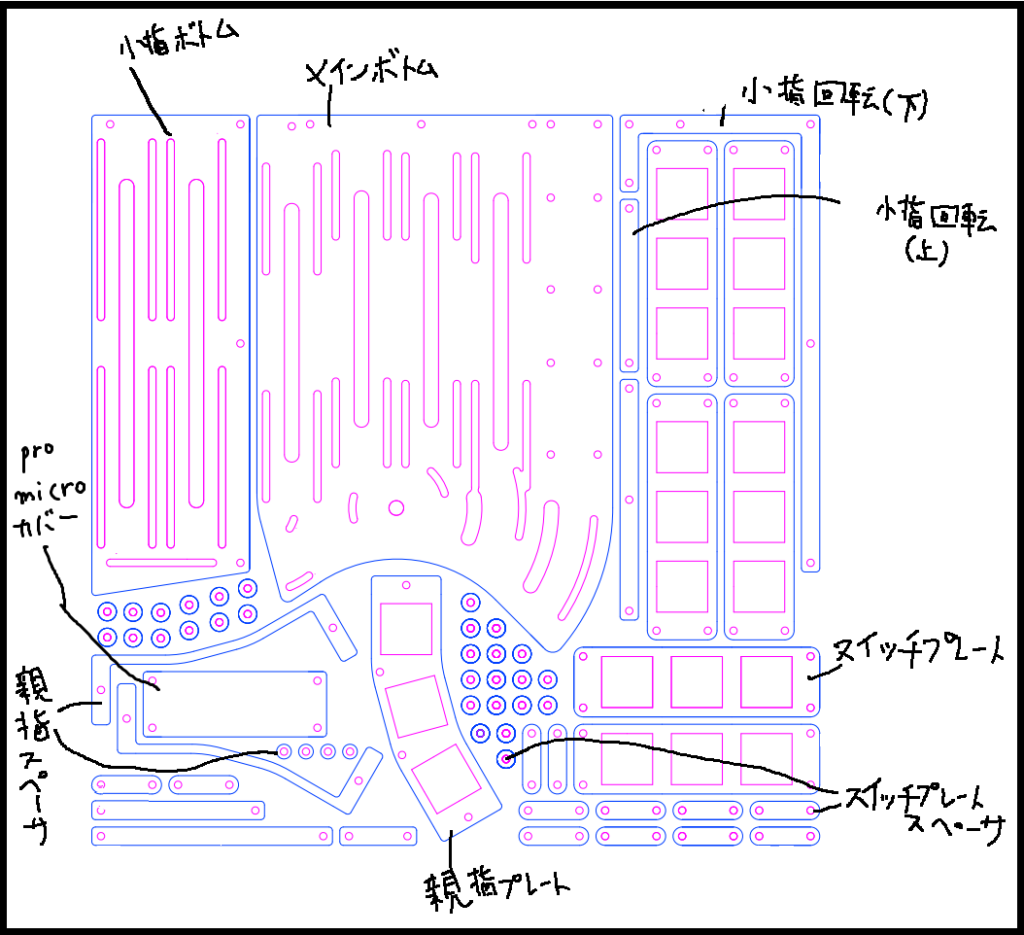
組み立て
手配線かつあまり組み立てを考えずにアクリルを注文したのでめちゃくちゃです。
アクリルカット

細かい部品多数でしたがカットしていただけました。elecrowさんには感謝しかないです。

4 mm分稼ぎたかったので細かくアクリルカットを注文しましたが、今思えば4 mmのスペーサを使えばよかったと思う
キースイッチの固定

両手で42キー分使います。

キースイッチをプレートに嵌め、接着剤で固定し抜けないようにします。
予備はんだとスペーサ仮置き
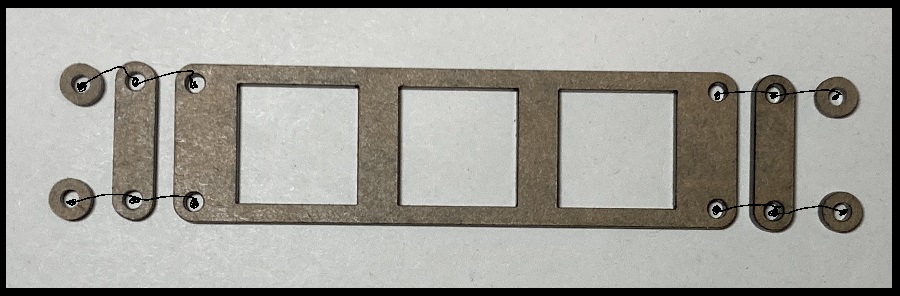

キースイッチのピンを予備はんだします。
配線時にスペーサを置く部分に干渉しないように気を付けて配線します。
4 mmでちょうどトッププレートから配線したぐらいの深さになります。


親指部分の丸いスペーサは外形が小さなものを用います。

ピンを曲げてから予備はんだした方が良かったかもしれない
ダイオード

ダイオードをはんだ付けします。
row配線

柔らかいリッツ線でダイオード間を配線します。
スライドさせながら余裕を持たせる長さを決定します。

最初はpvc皮膜線でやろうと思っていたのだけど考えていたよりスペースが狭く柔軟性が必要だった
たまたまリッツ線を持っていて助かった
col配線

縦方向と親指パーツをETFE線で配線します。
promicroに接続する部分はpvc皮膜線を引き出します。

だいぶ汚い。

皮膜をはんだごてで溶かしてーというのを初めて行ったのだがなかなか慣れずコツがつかめない……
サンドイッチ

マスキングテープでねじを外れないように固定。
仮置きしていたものをねじに移します。

ポロポロ落ちてめんどくさかった
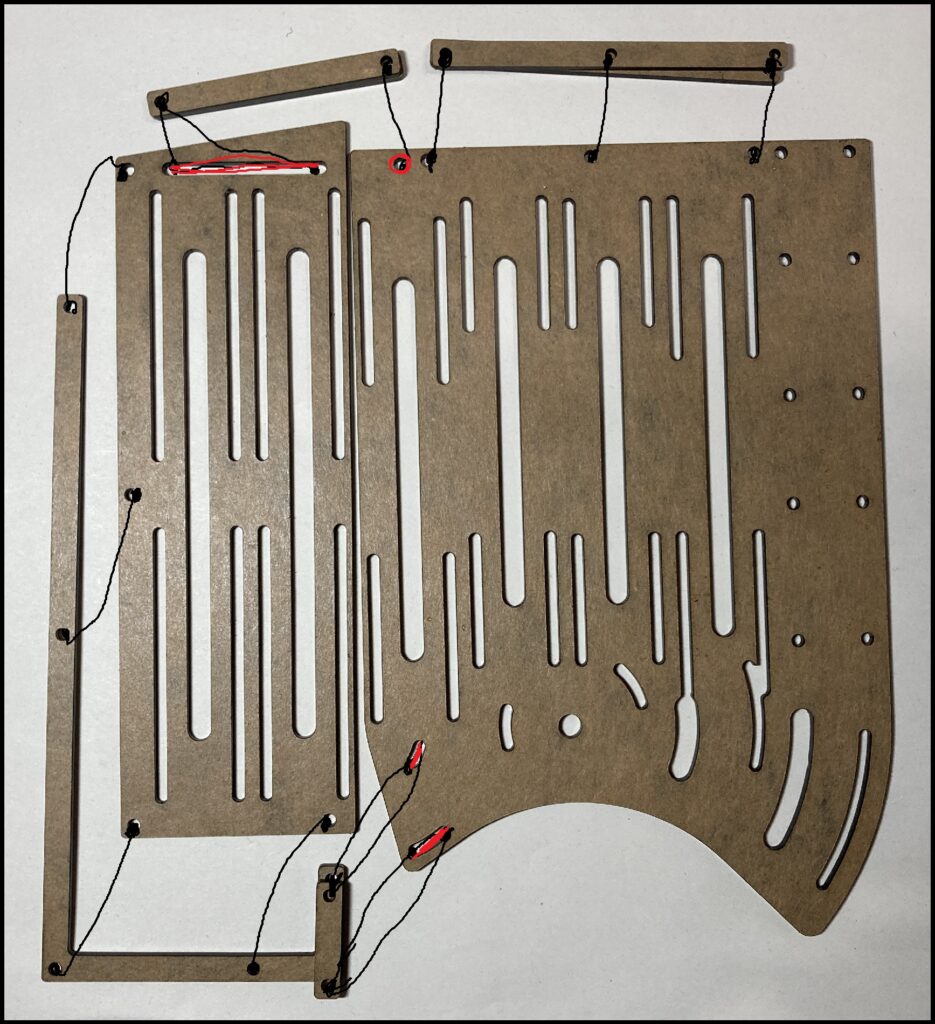
ボトムプレートを連結します。

スイッチプレートを乗せてネジ止め。
裏側にゴム足を取り付ける。
promicro配線

配線をまとめて2.54XHコンタクトをつけます。

左右のシリアル通信用のケーブルをパラコードに通しXHコンタクトをつけます。左右のvcc、gnd、通信ピン同士を接続します。

付属のピンヘッダをはんだ付けしカットします。
promicroプレートとpromicroにマジックテープを貼りつけます。

promicroのピンヘッダにXHコネクタを挿し、キーボード本体に固定します。

思ってたより高さ必要だったしピンヘッダじゃなくてちゃんとハウジング使った方が良かったと思う
結局ネジで押さえつける形になった
完成
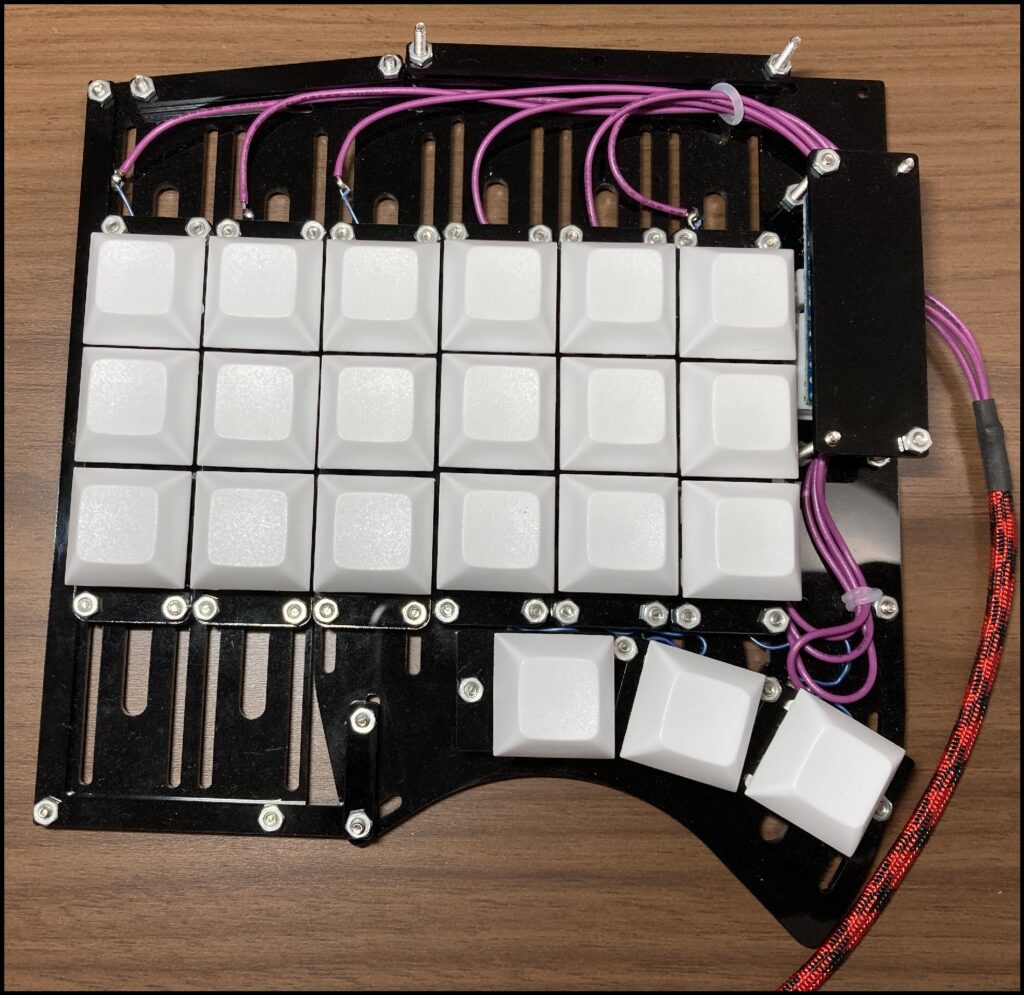
上
下
奥
手前
外
内ファームウェア
rules.mk
# MCU name MCU = atmega32u4 # Bootloader selection BOOTLOADER = caterina # Build Options BOOTMAGIC_ENABLE = no MOUSEKEY_ENABLE = yes EXTRAKEY_ENABLE = yes CONSOLE_ENABLE = no COMMAND_ENABLE = no NKRO_ENABLE = yes BACKLIGHT_ENABLE = no AUDIO_ENABLE = no UNICODE_ENABLE = no BLUETOOTH_ENABLE = no RGBLIGHT_ENABLE = no SWAP_HANDS_ENABLE = no SPLIT_KEYBOARD = yes分割なのでSPLIT_KEYBOARD = yesとする。
config.h
#pragma once #include "config_common.h" /* USB Device descriptor parameter */ #define VENDOR_ID 0xFEED #define PRODUCT_ID 0x0005 #define DEVICE_VER 0x0001 #define MANUFACTURER Tsuiha #define PRODUCT fcs42s /* key matrix size */ #define MATRIX_ROWS 8 #define MATRIX_COLS 6 #define MATRIX_ROW_PINS { D7, E6, B4, B5} #define MATRIX_COL_PINS { F6, F7, B1, B3, B2, B6} #define MATRIX_ROW_PINS_RIGHT { B1, B3, B2, B6} #define MATRIX_COL_PINS_RIGHT { D4, C6, D7, E6, B4, B5} #define DIODE_DIRECTION ROW2COL #define SOFT_SERIAL_PIN D2 #define DEBOUNCE 5行列の数とピンを指定。
今回はダイオードの向きをROW2COLにした。
シリアル通信するピンを指定。
fcs42s.h
#pragma once #include "quantum.h" #define LAYOUT( \ L00, L01, L02, L03, L04, L05, R00, R01, R02, R03, R04, R05, \ L10, L11, L12, L13, L14, L15, R10, R11, R12, R13, R14, R15, \ L20, L21, L22, L23, L24, L25, R20, R21, R22, R23, R24, R25, \ L30, L31, L32, R30, R31, R32 \ ){ \ { L00, L01, L02, L03, L04, L05 }, \ { L10, L11, L12, L13, L14, L15 }, \ { L20, L21, L22, L23, L24, L25 }, \ { KC_NO, KC_NO, KC_NO, L30, L31, L32 }, \ { R00, R01, R02, R03, R04, R05 }, \ { R10, R11, R12, R13, R14, R15 }, \ { R20, R21, R22, R23, R24, R25 }, \ { R30, R31, R32, KC_NO, KC_NO, KC_NO } \ }上半分がkeymap.cで使う行列で下半分がconfig.hで指定した行列のようです。
keymap.c
#include QMK_KEYBOARD_H const uint16_t PROGMEM keymaps[][MATRIX_ROWS][MATRIX_COLS] = { LAYOUT( KC_ESC ,KC_Q ,KC_W ,KC_E ,KC_R ,KC_T ,KC_Y ,KC_U ,KC_I ,KC_O ,KC_P ,KC_BSPC , \ KC_GRV ,KC_A ,KC_S ,KC_D ,KC_F ,KC_G ,KC_H ,KC_J ,KC_K ,KC_L ,KC_MINS ,KC_ENT , \ KC_LGUI ,KC_Z ,KC_X ,KC_C ,KC_V ,KC_B ,KC_N ,KC_M ,KC_COMM,KC_DOT ,KC_SLSH ,KC_DEL , \ MO(1),KC_LCTL,KC_SPC,KC_LSFT,KC_LALT,KC_LGUI \ ), LAYOUT( KC_PSCR,LSFT(KC_1),LSFT(KC_2),LSFT(KC_3),LSFT(KC_4),LSFT(KC_5),LSFT(KC_6),LSFT(KC_7),LSFT(KC_8),LSFT(KC_9),LSFT(KC_JYEN),KC_EQUAL, \ KC_TAB,KC_1,KC_2,KC_3,KC_4,KC_5,KC_6,KC_7,KC_8,KC_9,KC_0,KC_F7 , \ KC_F2 ,KC_DOWN ,KC_LEFT ,KC_UP,KC_RGHT,KC_B,KC_LBRC,KC_RBRC,KC_BSLS,KC_SCLN,KC_QUOT,KC_INT1, \ MO(1),KC_LCTL,KC_SPC,KC_LSFT,KC_LALT,KC_LGUI \ ) };42キーで果たして十分にタイピングできるのだろうか。
ファームウェアの書き込みがなかなかうまくいかなかったのだが今回購入したpromicroは使えてはいるが大丈夫なやつなのだろうか。何か間違ったものを買っている気がしないでもない。
配列調整
格子配列
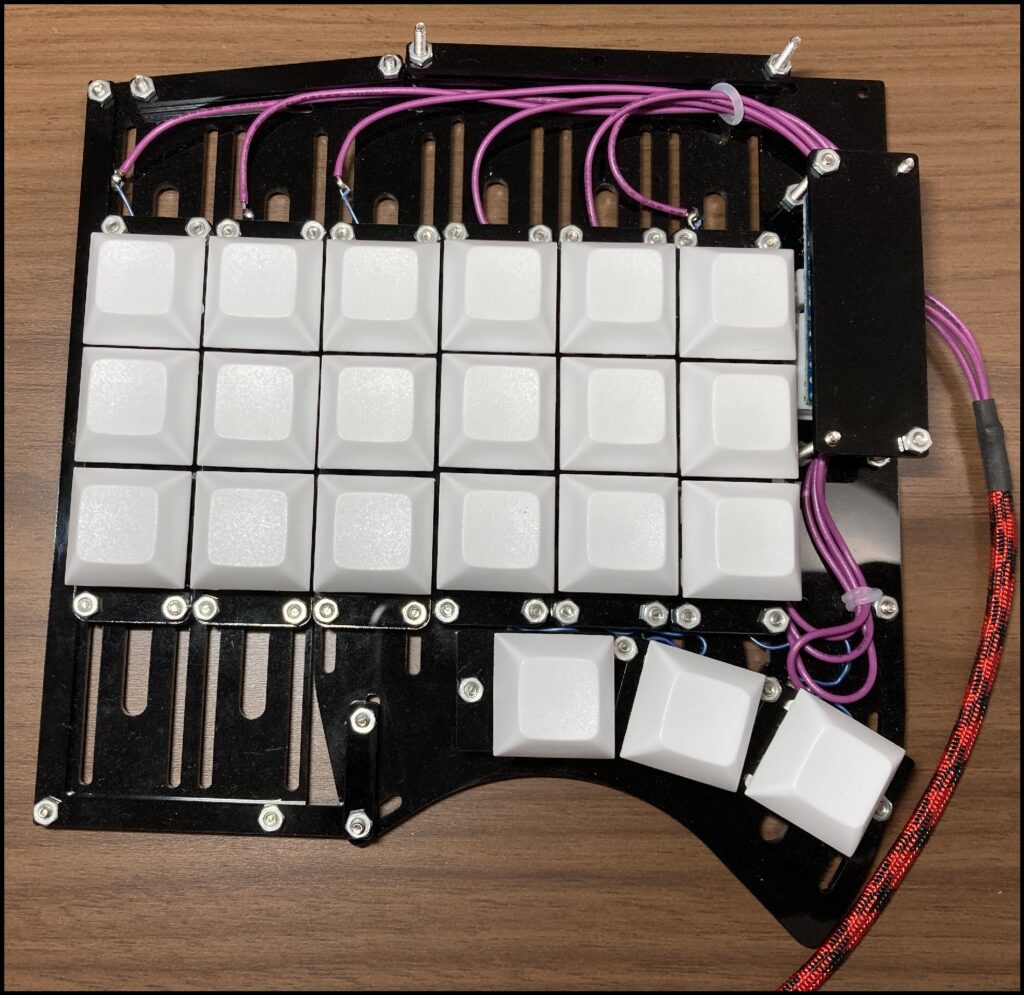
カラムスタッガード
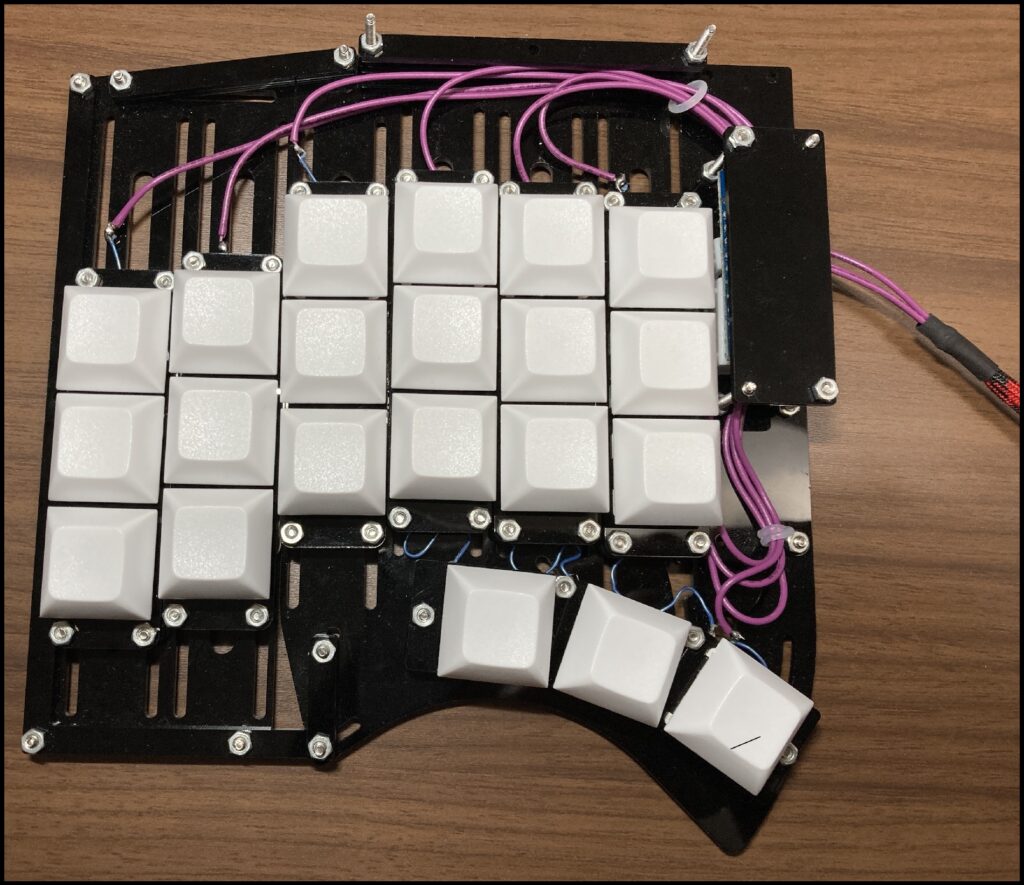
小指に角度あり
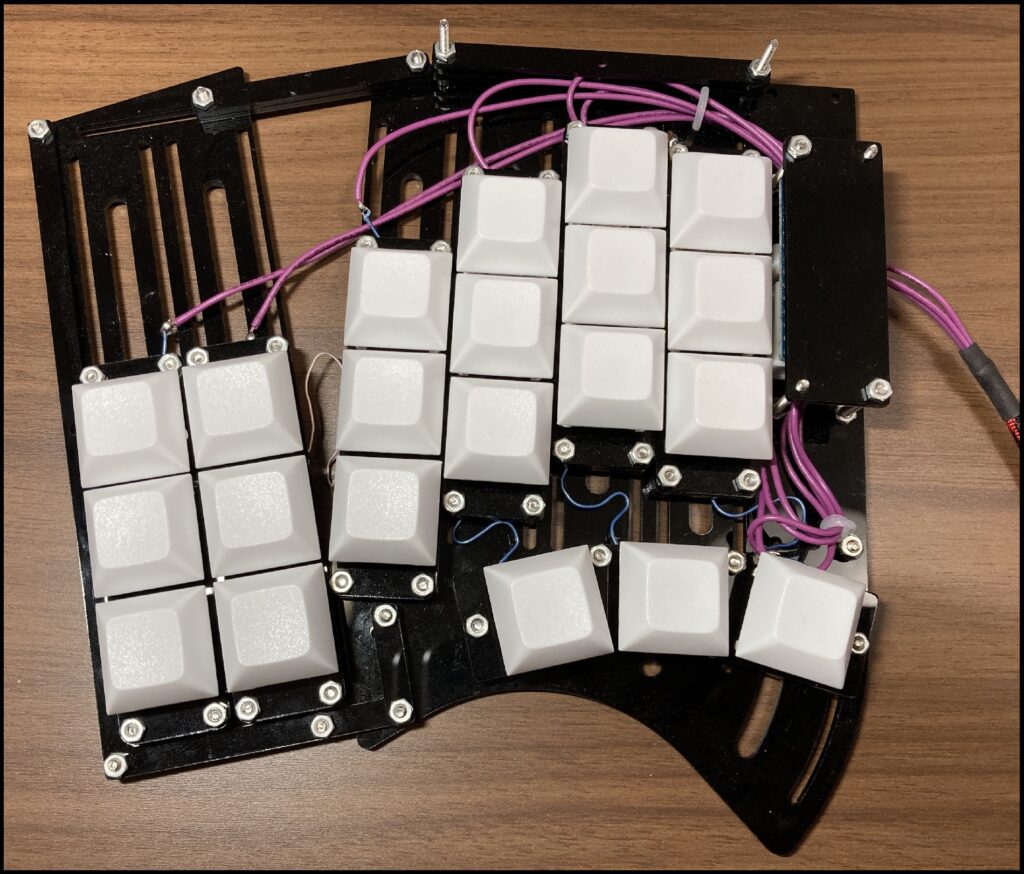
反省点
機能的には欲しかった要素を満たすキーボードを作ることができた。がその完成度はかなりひどい出来なように思える。
配線・組み立ての難易度は低いがめんどくささがすごい。リッツ線は皮膜を溶かすともろくなるしねじがポロポロ落ちるし部品点数多い。
- 配線をプレート間でなくボトムプレートの裏で行いリッツ線は使わない
- プレート間をアクリルでなく4 mmのスペーサを使いそれに伴いボトムのネジ止め個所を各1か所に削減できそう
ボトムプレートが分割されているため小指部分がもろい
- chocを使用しボトムプレートを2枚にする案もあったが裏から直接ドライバーでいじりたいため没になった。結局ネジポロポロでめんどくさいしそれでもよかったのかもしれない。
promicro周りが意味不明
- ピンヘッダを使わず12ピンのハウジングで作ればよかったかもしれない。
- 2.54 mmピッチが同じなのでXHコネクタを使ってみたが思っていたより高さがあり嵩張る。
見た目が汚い
- 配線のことを何も考えずアクリルを注文していた。見た目線だらけで非常に汚い。
おわり

自由に配列を変え試すことができました。配列探しが始まります。
カラムスタッガードを使ってみると使いにくいと思っていたロウスタッガードにもいい部分が発見出来たりなかなか難しい。
トッププレートまでの高さが11 mm程で、ダイソーに売っていた竹のコースターがパームレストに高さがちょうどいい感じで使っています。
使ってみると案外42キーでも足りそうだがマクロパッドか何かあったほうがいい気がした。
分割キーボードは間にイヤホン通したりipad置いたり出来ていい。
あと1.5組分アクリルは余っているが追加で作る気にはなれない。めんどくさい。改善して作り直したいところ。
アクリルデータ↓
Keyboard/handwired/FCS42S at main · Tsuiha/Keyboard (github.com)
前の記事:[キーボード]メルカリでハンドメイド木製のパームレスト買ってみた
次の記事:




![[自作マウス]op18kv2 mod①FDMで様子見てみる](https://tsuiha.com/wp-content/uploads/2026/01/image-15-2.jpg)
![[自作マウス]op1 8k v2 基板採寸](https://tsuiha.com/wp-content/uploads/2025/12/image-12.png)

![[BF6]視野角と感度の設定について](https://tsuiha.com/wp-content/uploads/2025/10/image-36-3.jpg)
![[自キ]KS-33B Gateron LowProfile 3.0スイッチに希望はあるのか](https://tsuiha.com/wp-content/uploads/2025/09/IMG_3528.jpg)
![[自キ]チルトテントアルミケースな左手デバイス作る③修正](https://tsuiha.com/wp-content/uploads/2025/09/image-2.png)
![[自キ]チルトテントアルミケースな左手デバイス作る②ケース](https://tsuiha.com/wp-content/uploads/2025/08/image-26.jpg)
![[自キ]チルトテントアルミケースな左手デバイス作る①基板](https://tsuiha.com/wp-content/uploads/2025/08/image-24.jpg)


![[自キ]遊舎工房のレーザー加工サービス利用してみた](https://tsuiha.com/wp-content/uploads/2025/08/image-5-1.jpg)


![[自キ]磁気キーボードを作りたい。6週目](https://tsuiha.com/wp-content/uploads/2025/07/image-2.jpg)

![[自キ]磁気キーボードを作りたい。5週目](https://tsuiha.com/wp-content/uploads/2025/06/image-27.jpg)

![[自キ]磁気キーボードを作りたい。3週目](https://tsuiha.com/wp-content/uploads/2025/05/image-15-1.jpg)
![[自キ]磁気キーボードを作りたい。2週目](https://tsuiha.com/wp-content/uploads/2025/05/image-9.jpg)
![[自キ]磁気キーボードを作りたい。1週目](https://tsuiha.com/wp-content/uploads/2025/04/image-25-1.jpg)
![[自キ]50%オーソリニアのキーボード作った OSPREY59O](https://tsuiha.com/wp-content/uploads/2025/03/IMG_2343.jpg)






![[自作マウス]haste2基板を3Dモデルに起こした](https://tsuiha.com/wp-content/uploads/2025/01/image-10.jpg)

![[デスク]VESA拡張してモニターを増設した](https://tsuiha.com/wp-content/uploads/2025/01/IMG_2567.jpg)
![[デスク]充電ケーブルを天板裏に移動してすっきりした](https://tsuiha.com/wp-content/uploads/2025/01/IMG_2565.jpg)

![[自作マウス]マウスシェルモデリング その2](https://tsuiha.com/wp-content/uploads/2024/11/IMG_2288.jpg)

![[イヤホン]moondrop 水月雨 KadenzとKatoの雑話](https://tsuiha.com/wp-content/uploads/2024/11/IMG_2385.jpg)

![[オーディオ]ジェネリックER-4B化モジュールを作る②](https://tsuiha.com/wp-content/uploads/2024/08/er4switch1.jpg)